Page 1

VP2768a-4K
TM
Scherm
Handleiding
Modelnr. VS17380
Onderdeelnr.: VP2768a-4K
Page 2

Bedankt voor uw keuze voor ViewSonic®
Als wereldwijd toonaangevende leverancier van visuele oplossingen, zet ViewSonic®
zich in om de verwachtingen van de wereld op het vlak van technologische evolutie,
innovatie en eenvoud, te overschrijden. Bij ViewSonic® geloven wij dat onze producten
het potentieel hebben om een positieve impact in de wereld te bieden en we zijn
ervan overtuigd dat het ViewSonic®-product dat u hebt gekozen, u goed van pas zal
komen.
Nogmaals bedankt voor uw keuze voor ViewSonic®!
2
Page 3

Veiligheidsvoorzorgen
Lees de volgende veiligheidsmaatregelen voordat u dit apparaat gebruikt.
• Bewaar deze gebruikshandleiding op een veilige plaats zodat u deze later
opnieuw kunt raadplegen.
• Lees alle waarschuwingen en volg alle instructies.
• Ga ten minste op 45 cm van het apparaat zitten.
• Zorg dat er minstens 10 cm vrije ruimte rond het apparaat aanwezig is om een
goede ventilatie te garanderen.
• Plaats het apparaat in een goed geventileerde ruimte. Plaats niets bovenop het
apparaat waardoor de warmteverspreiding kan worden verhinderd.
• Gebruik het apparaat niet in de buurt van water. Om het risico op vuur of
elektrische schokken te verminderen, mag u het apparaat niet blootstellen aan
vocht.
• Vermijd het blootstellen van het apparaat aan direct zonlicht en andere bronnen
van duurzame warmte.
• Plaats het apparaat niet in de buurt van warmtebronnen zoals radiatoren,
verwarmingsroosters of andere apparaten (inclusief versterkers) die de
temperatuur van het apparaat kunnen doen stijgen tot gevaarlijke niveaus.
• Gebruik een zachte, droge doek om de behuizing te reinigen. Raadpleeg voor
meer informatie het hoofdstuk “Onderhoud” in deze handleiding.
• Vermijd het aanraken van het scherm, aangezien olie zich kan verzamelen op het
scherm als u het aanraakt.
• Raak het schermoppervlak niet aan met scherpe of harde objecten omdat
hierdoor het scherm kan schade oplopen.
• Plaats het apparaat niet op een doek of andere materialen die geplaatst kunnen
zijn tussen het product en het ondersteunende meubilair.
• Wanneer u het apparaat verplaatst, moet u ervoor zorgen dat u het niet laat
vallen of er nergens mee tegenaan stoten.
• Plaats het apparaat niet op een effen of onstabiel oppervlak. Het apparaat kan
omvallen en zo lichamelijke letsels of defect veroorzaken.
• Plaats geen zware objecten op het apparaat of op de aansluitkabels.
• Gebruik altijd kasten, standaarden of installatiemethoden die worden
aanbevolen door de fabrikant van de apparaatset.
• Gebruik altijd meubilair dat het apparaat veilig kan ondersteunen.
• Zorg er altijd voor dat het apparaat niet over de rand van het ondersteunende
meubilair hangt.
• Plaats het apparaat niet op groot meubilair, zoals een kast of boekenkast,
zonder zowel het meubilair als het apparaat aan een geschikte ondersteuning te
verankeren.
• Leer kinderen altijd over de gevaren van het op meubilair klimmen om bij het
apparaat of gerelateerde apparatuur te komen.
3
Page 4

• Plaats de monitor niet waar kinderen waarschijnlijk aanwezig zullen zijn.
• Plaats geen items die kinderen kunnen verleiden om te klimmen, zoals
speelgoed en afstandsbedieningen, bovenop het apparaat of meubilair waarop
het product is geplaatst.
• Als u rook, een abnormaal geluid of een vreemde geur opmerkt, moet u het
apparaat onmiddellijk uitschakelen en contact opnemen met uw leverancier of
ViewSonic®. Het is gevaarlijk om het apparaat in dergelijke gevallen verder te
gebruiken.
• Probeer nooit de veiligheidsvoorzieningen van de gepolariseerde of geaarde
stekker te omzeilen. Een gepolariseerde stekker heeft twee bladen, waarbij
er een breder is dan de ander. Een aardlekstekker bevat twee pennen en een
aardklem. De brede pen van de gepolariseerde stekker en de aardklem van
de aardlekstekker zijn bedoeld voor uw veiligheid. Als de stekker niet in uw
stopcontact past, dient u een adapter aan te schaffen. Probeer nooit de stekker
in het stopcontact te forceren.
• Bij het aansluiten op een stopcontact, mag u de aardklem niet verwijderen. Zorg
dat de aardklemmen nooit worden verwijderd.
• Leg en beheer snoeren en kabels die zijn aangesloten op uw apparaat altijd zo
dat er niet over gestruikeld kan worden en dat er niet aan getrokken of niet
vastgepakt kunnen worden.
• Plaats de voedingskabel en de stekker zo, dat er niet op kan worden getrapt
dat ze niet gekneld raken en bescherm het punt waar de kabel uit het apparaat
komt. Zorg dat het stopcontact zich dicht bij het apparaat bevindt zodat het
gemakkelijke toegankelijk is.
• Trek de stekker van de voedingskabel uit het stopcontact als u het apparaat
gedurende langere tijd niet gebruikt.
• Bevestig het distributiesysteem geïnstalleerd in het gebouw. Het systeem moet
voorzien in een circuitonderbreker gespecificeerd op 120/240V, 20A.
• Gebruik alleen hulpstukken/accessoires, zoals wagentjes, standaarden,
tripods, beugels of tafels, die zijn gespecificeerd door de fabrikant.
• Wanneer u een wagentje gebruikt, wees dan voorzichtig wanneer u het
wagentje samen met het apparaat verplaatst om te vermijden dat het kantelt en
letsels veroorzaakt.
• Laat onderhoud en reparaties over aan bevoegde onderhoudstechnici. Reparatie
zal vereist zijn wanneer het apparaat op enige wijze werd beschadigd, zoals in de
volgende gevallen:
indien het voedingssnoer of de stekker beschadigd is.
indien er vloeistof op het apparaat wordt gemorst of als er voorwerpen in
het apparaat vallen.
indien het apparaat wordt blootgesteld aan regen of vocht.
Als het apparaat niet normaal werkt of is gevallen.
• Als u de oor-/hoofdtelefoon gebruikt, moet u het volume aanpassen naar een
geschikt niveau anders kan er gehoorschade ontstaan.
4
Page 5

• Het bevestigen van de display aan een wand of vast object met gebruik van
touwwerk of andere beveiligingssystemen kan helpen bij het ondersteunen van
het gewicht van de display om te voorkomen dat de display omvalt.
Gatenpatroon
(B x H)
100 x 100 mm 115 x 115 x 2,6 mm Ø 5 mm
Interfacepad
(B x D x H)
Padopening
VESA wall mounng hole
VESA-wandmontagegat
Specicae en aantal
schroeven
M4 x 10 mm
4 stuks
NOOT:
• Beveiligingssysteem/touwwerk moet weerstand kunnen bieden tegen een
kracht van 100N.
• Zorg ervoor dat het touwwerk recht is en dat enige speling is verwijderd.
De achterkant van het apparaat moet gericht zijn naar de wand om ervoor
te zorgen dat het apparaat niet kan kantelen onder externe kracht.
• Zorg ervoor dat de display niet kantelt onder externe kracht bij enige
hoogte en rotatiehoek van het apparaat.
• Als de bestaande display bewaard en verplaatst gaat worden, moeten dezelfde
overwegingen als hierboven worden toegepast.
5
Page 6
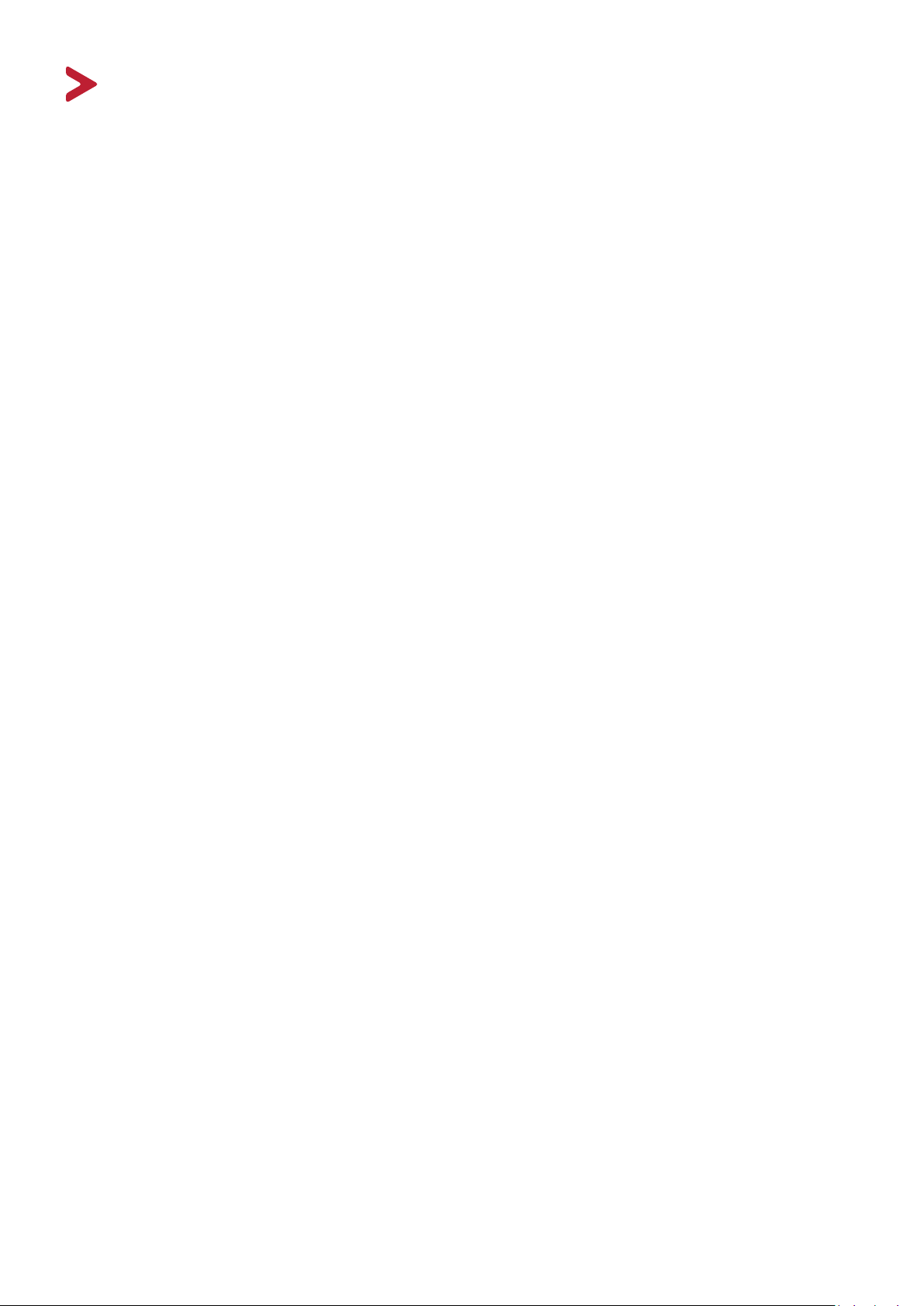
Inhoud
Veiligheidsvoorzorgen ................................................. 3
Inleiding ..................................................................... 8
Inhoud van verpakking ...........................................................................................8
Productoverzicht ....................................................................................................9
Eerste instelling ......................................................... 10
De standaard installeren ......................................................................................10
Wandmontage ...................................................................................................... 12
Het veiligheidsslot gebruiken ...............................................................................14
Aansluitingen maken ................................................. 15
Aansluiten op de netspanning .............................................................................. 15
Externe apparaten aansluiten ..............................................................................16
HDMI-verbinding ................................................................................................... 16
DisplayPort-aansluiting ......................................................................................... 17
USB-aansluiting ..................................................................................................... 18
Ethernet-verbinding .............................................................................................. 19
Audio-aansluiting .................................................................................................. 20
De monitor gebruiken ............................................... 21
De kijkhoek aanpassen .........................................................................................21
Hoogteafstelling .................................................................................................... 21
Afstelling kantelhoek ............................................................................................. 22
Aanpassing schermstand (Monitor draaien) ......................................................... 22
Afstelling draaihoek .............................................................................................. 24
Het apparaat in-/uitschakelen .............................................................................. 25
De toetsen van het bedieningspaneel gebruiken ................................................. 26
Snelmenu .............................................................................................................. 26
Sneltoetsen ........................................................................................................... 28
De instellingen configureren ................................................................................30
Algemene bewerkingen ........................................................................................ 30
OSD-menustructuur .............................................................................................. 33
Menuopties ........................................................................................................... 40
6
Page 7

Geavanceerde functies en instellingen ...................... 50
Auto Pivot (Auto draaien) ..................................................................................... 50
Colorbration+ .......................................................................................................51
Modus Kleurenblindheid ......................................................................................52
Firmware-update .................................................................................................. 53
Appendix ................................................................... 54
Specificaties .......................................................................................................... 54
Woordenlijst ......................................................................................................... 56
Probleemoplossing ...............................................................................................62
Onderhoud ...........................................................................................................64
Algemene voorzorgsmaatregelen ......................................................................... 64
Het scherm reinigen .............................................................................................. 64
De behuizing reinigen ............................................................................................ 64
Disclaimer .............................................................................................................. 64
Reglementaire en veiligheidsinformatie .................... 65
Nalevingsinformatie .............................................................................................65
FCC-nalevingsverklaring ........................................................................................ 65
Verklaring voor Canadese bedrijven ..................................................................... 65
CE-verklaring van conformiteit voor Europese landen ......................................... 65
Verklaring van RoHS2-naleving ............................................................................. 66
Beperking van gevaarlijke stoffen in India ............................................................ 67
Productverwijdering aan het einde van zijn levensduur ....................................... 67
Een Pantone® gevalideerde monitor .................................................................... 68
Copyright-informatie ............................................................................................ 69
Klantendienst ........................................................................................................ 70
Beperkte garantie .................................................................................................. 71
7
Page 8
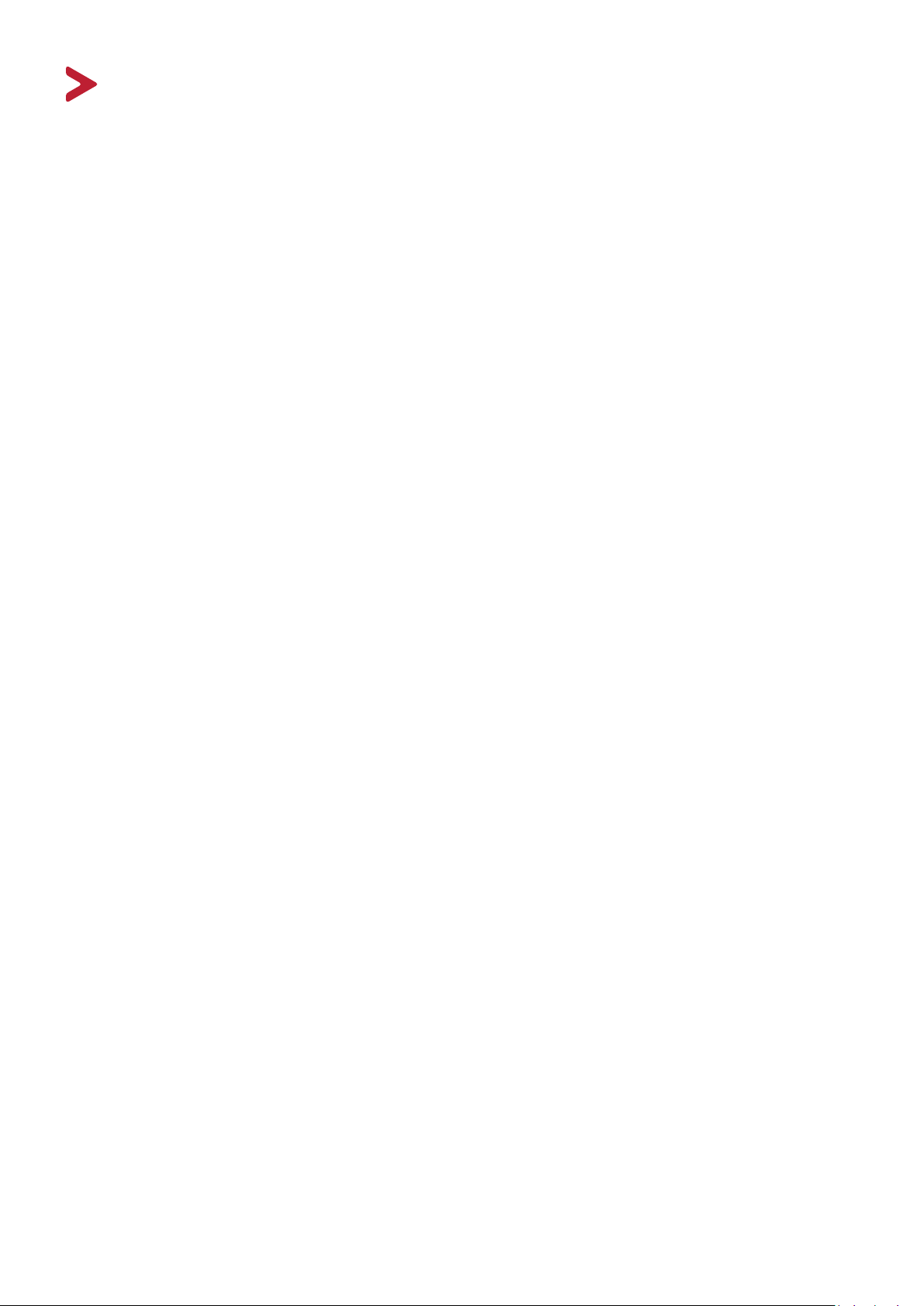
Inleiding
Inhoud van verpakking
• Monitor
• Voedingskabel
• Videokabel
• Snelstartgids
OPMERKING: De voedingskabel en videokabels die bij uw pakket zijn geleverd
kunnen verschillen afhankelijk van uw land. Neem contact op met
uw lokale wederverkoper voor meer informatie.
8
Page 9

Productoverzicht
Vooraanzicht
Achteraanzicht
Weergavescherm
Voedingsknop
HDMI 1 HDMI 2
1 2 2 3 4
AC IN 2. HDMI 3. DisplayPort 4. Audio Out
1.
Type-C
5 6
7
8
5. USB Type C 6. USB Upstream 7. USB Downstream 8. LAN
OPMERKING: Voor meer informatie over de toets 1/2/3/4/5 en zijn functies,
raadpleeg “Sneltoetsen” op pagina 26.
9
Page 10
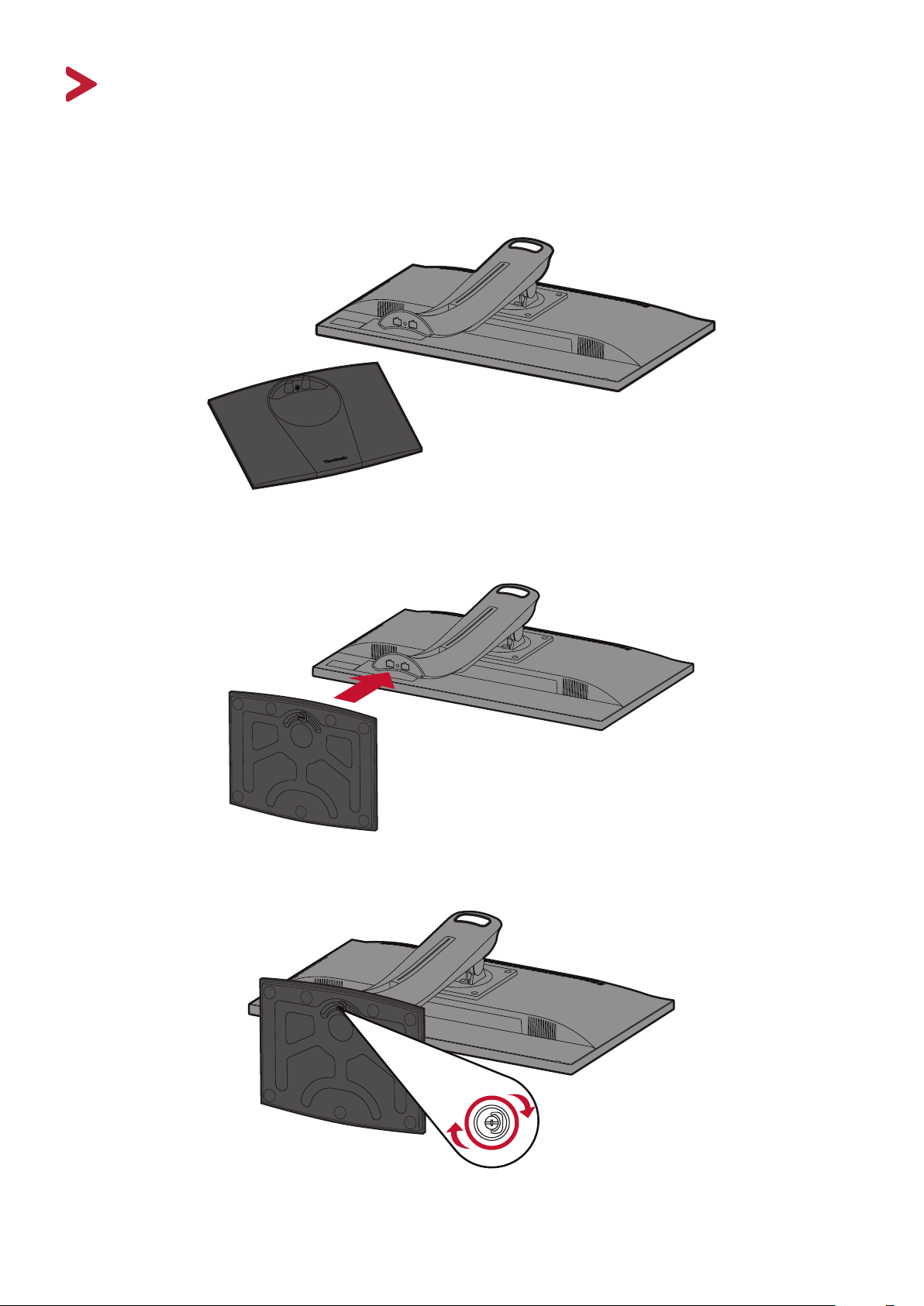
Eerste instelling
Deze sectie biedt gedetailleerde instructies voor het installeren van uw monitor.
De standaard installeren
1. Plaats de monitor op een stabiel oppervlak met het scherm omlaag gericht.
2. Lijn de twee (2) punten op de voet van de monitorstandaard uit op de hals ervan
en verbind ze.
3. Gebruik de schroef uit de voet van de monitorstandaard en maak deze vast op de
hals van de monitorstandaard.
10
Page 11

4. Til het apparaat naar de rechtopstaande positie op een vlak, stabiel oppervlak.
OPMERKING: Plaats het apparaat altijd op een vlak en stabiel oppervlak. Als u
dat niet doet, kan het apparaat defect en beschadigd raken en/of
resulteren in lichamelijk letsel.
11
Page 12

Wandmontage
Raadpleeg de onderstaande tabel voor de standaardafmetingen voor
wandmontagekits.
OPMERKING: Alleen voor gebruik met UL-gecertificeerde muurmontagebeugel.
Voor het bestellen van een wandmontagekit of een
hoogteafstelvoet, dient u contact op te nemen met ViewSonic®
met uw lokale leverancier.
Maximale
belasting
14kg 100 x 100 mm 115 x 115 x 2,6 mm Ø 5 mm
OPMERKING: Wandmontagekits worden afzonderlijk verkocht.
1. Schakel het apparaat uit en koppel alle kabels los.
2. Plaats het apparaat op een stabiel oppervlak met het scherm omlaag gericht.
3. Verwijder de vier (4) schroeven die de standaard vasthouden op de monitor.
Gatenpatroon
(B x H)
Interfacepad
(B x D x H)
Padopening
Specificatie en
aantal schroeven
M4 x 10mm
4 stuks
4. Trek deze iets omlaag om de haken los te maken. Verwijder dan de standaard.
12
Page 13
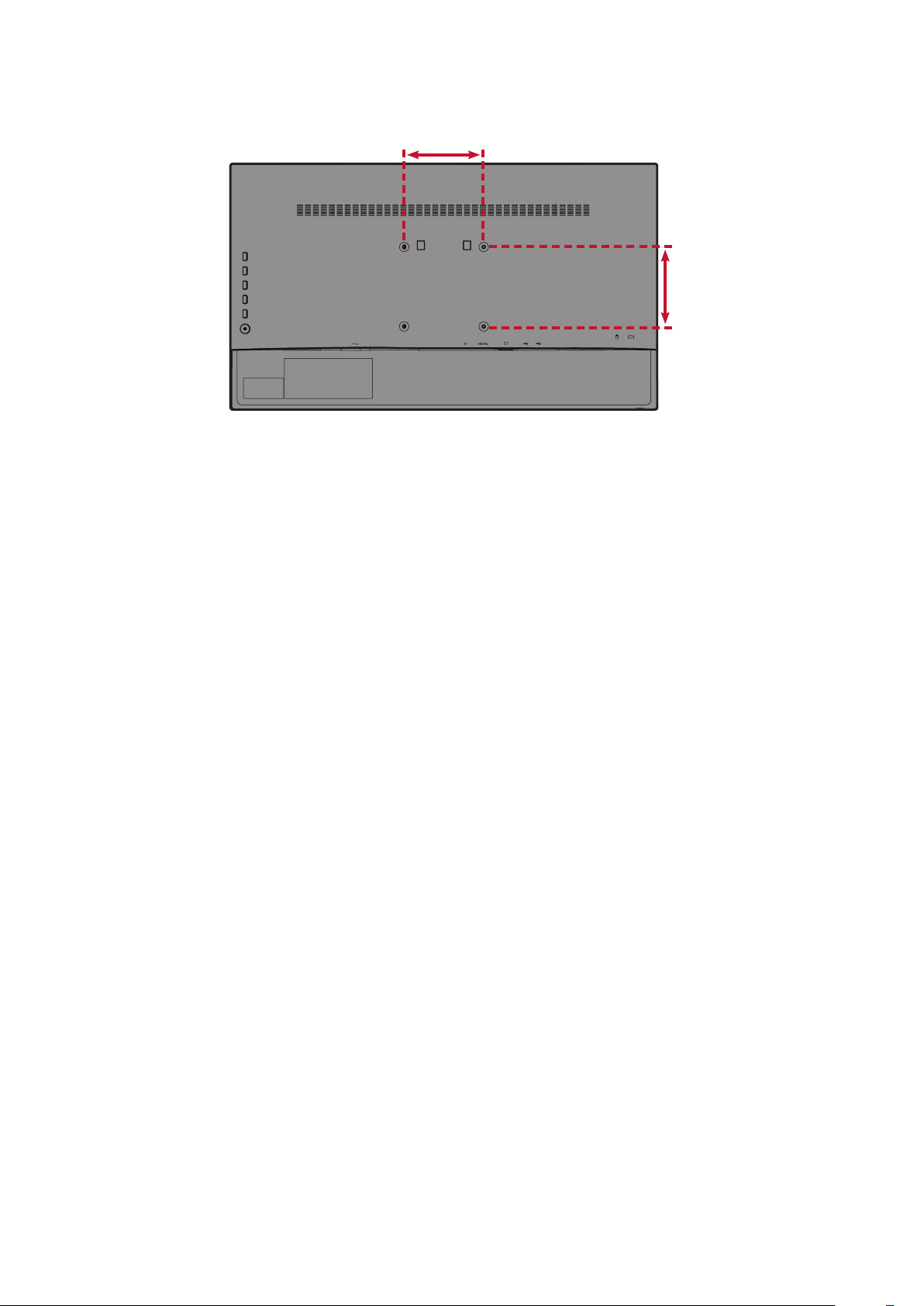
5. Bevestig de montagebeugel op de VESA-montage-openingen op de achterkant
van het apparaat. Maak deze dan vast met de vier (4) schroeven (M4 x 10 mm).
100 mm
100 mm
6. Volg de instructies die bij de wandmontagekit zijn geleverd om de monitor op de
muur te monteren.
13
Page 14
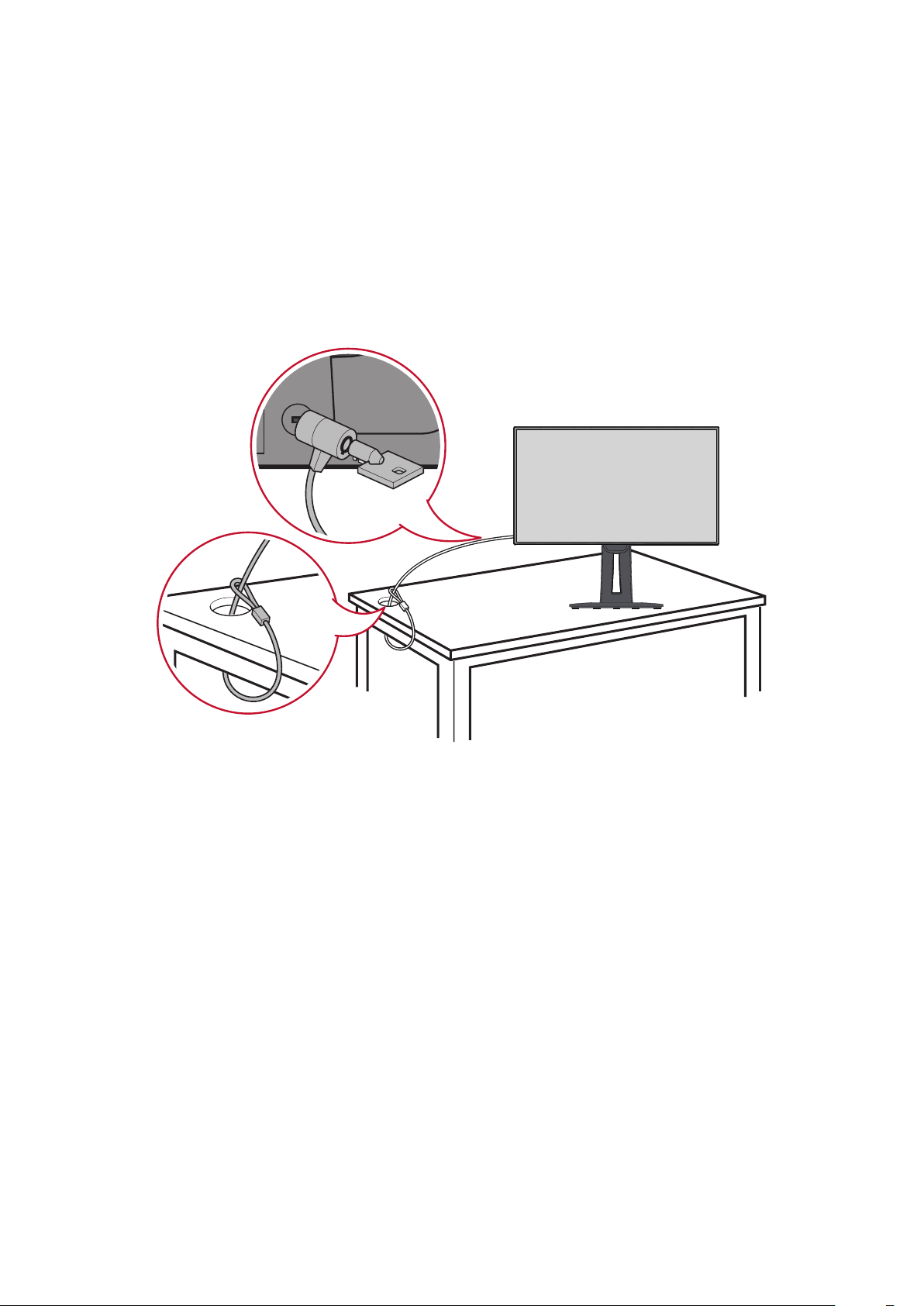
Het veiligheidsslot gebruiken
Om te verhinderen dat het apparaat wordt gestolen, gebruikt u een
vergrendelingsapparaat voor de veiligheidssleuf om het apparaat te bevestigen aan
een vast object.
Daarnaast kan het bevestigen van de monitor aan een wand of een vast object met
een beveiligingskabel helpen het gewicht van de monitor te ondersteunen om te
verhinderen dat deze kantelt.
Hieronder vindt u een voorbeeld van het installeren van een
vergrendelingsapparaat voor de veiligheidssleuf.
14
Page 15

Aansluitingen maken
Deze sectie helpt u de monitor aan te sluiten op andere apparatuur.
Aansluiten op de netspanning
1. Sluit de voedingsadapter aan op de AC IN-aansluiting op de achterkant van het
apparaat.
2. Sluit de voedingskabel aan op een stopcontact.
1
2
15
Page 16

Externe apparaten aansluiten
HDMI-verbinding
Sluit het ene uiteinde van de HDMI-kabel aan op de HDMI-poort van uw monitor.
Sluit dan het andere uiteinde van de kabel aan op de HDMI-poort van uw computer.
OPMERKING: De monitor is uitgerust met één HDMI 2.0-poort.
HDMI 2HDMI 1
HDMI
16
Page 17

DisplayPort-aansluiting
Sluit het ene uiteinde van een DisplayPort-kabel aan op de DisplayPort- of mini DPaansluiting. Sluit dan het andere uiteinde van de kabel aan op de DisplayPort- of
mini DP-poort van uw computer.
OPMERKING: Om de monitor aan te sluiten op de Thunderbolt-poort (v. 1&2)
op uw Mac, sluit het mini DP-uiteinde van de “mini DP-naarDisplayPort-kabel” aan op de Thunderbolt-uitgang van de Mac.
Sluit dan het andere uiteinde van de kabel aan op de DisplayPort
van de monitor.
17
Page 18

USB-aansluiting
Sluit het ene uiteinde van de USB-kabel aan op een USB-poort van de monitor. Sluit
dan het andere uiteinde van de kabel aan op een USB-poort van uw computer.
OPMERKING: De monitor ondersteunt drie (3) types USB-poorten. Volg de
onderstaande richtlijnen bij het maken van de aansluiting(en).
• Twee (2) USB Type A-poorten: Verbinding voor uw type
A-randappara(a)t(en) (d.w.z. opslagapparaat, toetsenbord, muis).
NOOT: Zorg ervoor dat uw computer is aangesloten op de USB
type B-poort van de monitor om sommige randapparatuur te
gebruiken.
• Eén (1) USB type B-poort: Sluit de mannelijke USB-kabel type B
(vierkant met 2 uitgesneden hoeken) aan op deze poort en sluit dan
het andere einde van de kabel aan om de USB-downstreampoort van
uw computer.
• Eén (1) USB type C-poort: Zorg dat uw type-C-uitgangsapparaat en
kabel ondersteuning bieden voor de videosignaaltransmissie. Levert
90 W stroomvoorziening.
Type-C
Type-C
OPMERKING: Het is niet nodig om alle drie de soorten USB-poorten
tegelijkertijd aan te sluiten. Het persoonlijke gebruiksscenario van
de gebruiker bepaalt welke USB-poorten worden gebruikt (indien
die worden gebruikt).
18
Page 19

Ethernet-verbinding
Sluit het ene uiteinde van uw LAN (RJ45)-kabel aan op de LAN (RJ45)-poort van de
monitor. Sluit vervolgens het andere uiteinde aan op uw netwerk.
Network
Vervolgens moet u uw computer aansluiten op de monitor door:
• Type-C-aansluiting:
Type-C
Type-C
Of door:
• HDMI en USB-upstream • DisplayPort en USB-upstream
in
19
Page 20

Audio-aansluiting
Sluit de audio-aansluiting van de oor-/hoofdtelefoon aan op de audiopoort van
de monitor. Daarnaast kunt u de monitor aansluiten op een soundbar via een
audiokabel.
20
Page 21

De monitor gebruiken
De kijkhoek aanpassen
Voor een optimale weergave kunt u de kijkhoek aanpassen met elk van de volgende
methoden:
Hoogteafstelling
Verlaag of verhoog de monitor naar de gewenste hoogte (0 tot 130 mm).
OPMERKING: Duw de monitor tijdens het afstellen stevig omlaag langs de
afstelrail en houdt deze hierbij stevig vast met beide handen op
de zijkanten.
21
Page 22

Afstelling kantelhoek
Kantel de monitor naar voor of achter naar de gewenste kijkhoek (-5˚ tot 21˚).
OPMERKING: Ondersteun de standaard tijdens het afstellen stevig met de ene
hand terwijl u met de andere hand de monitor naar voor of achter
kantelt.
Aanpassing schermstand (Monitor draaien)
1. Stel de monitorhoogte in op de hoogste positie. Kantel dan de monitor naar
achter naar de volle kantelpositie.
22
Page 23

2. Draai de monitor 90° rechtsom of linksom van de liggende naar de staande stand.
OPMERKING:
• Zorg dat u tijdens het afstellen beide zijden van uw monitor stevig
vasthoudt met beide handen en draai de monitor 90°.
• Met de Auto Pivot-toepassing kan het systeem de schermstand
automatisch detecteren.
23
Page 24

Afstelling draaihoek
Draai de monitor naar links of rechts voor de gewenste kijkhoek (60˚).
24
Page 25

Het apparaat in-/uitschakelen
1. Stop de voedingskabel in een stopcontact.
2. Druk op de Power-knop om de monitor in te schakelen.
3. Om de monitor uit te schakelen, drukt u opnieuw op de Power-knop.
OPMERKING: De monitor zal nog steeds wat stroom verbruiken zolang de
voedingskabel is aangesloten op het stopcontact. Als de monitor
langere tijd niet wordt gebruikt, moet u de voedingsstekker uit
het stopcontact trekken.
25
Page 26

De toetsen van het bedieningspaneel gebruiken
Gebruik de toetsen van het bedieningspaneel om het snelmenu te openen,
sneltoetsen te activeren, door het OSD-menu te navigeren en de instellingen te
wijzigen.
1
2
3
4
5
Snelmenu
Druk op de toets 1/2/3/4 om het snelmenu te activeren.
Standard Color
Contrast/Brightness
Input Select
Main Menu
Exit
OPMERKING: Volg de toetsengids die onderaan op het scherm verschijnt om de
optie te selecteren en aanpassingen aan te brengen.
Standaardkleur
Selecteer een van de vooraf ingestelde standaard kleurinstellingen.
sRGB
REC709
DICOM SIM
CAL 1
CAL 2
CAL3
Custom
26
Page 27

Contrast/Brightness (Helderheid)
Pas de contrast- en helderheidsniveaus aan.
Input Select (Ingangsselectie)
Selecteer de ingangsbron.
Contrast
70
Brightness
100
Type C
DisplayPort
HDMI 1
HDMI 2
Hoofdmenu
Open het OSD-menu
Exit (Afsluiten)
Sluit het snelmenu af.
Input
Select
Type C
DisplayPort
HDMI 1
HDMI 2
Auto Detect
Audio Adjust
Color Adjust ViewMode
Manual Image
Adjust
3840 x 2160 @ 60Hz
Setup Menu
OPMERKING: Gebruik de toets 5 om het snelmenu af te sluiten.
27
Page 28

Sneltoetsen
1
OSD Lock/Unlock
Locking OSD
Press and hold for 10s
to lock OSD
OSD Lock/Unlock
OSD Locked
Wanneer het OSD-menu uit is, kunt u snel toegang krijgen tot speciale functies via
de toetsen op het bedieningspaneel.
Sleutel Beschrijving
1 Houd de toets gedurende 5 seconde ingedrukt om de gebruikersmodus
te selecteren. Selecteer de gebruikersmodus die u wilt activeren.
User 1
User 2
User 3
Exit
2 + 3 Druk op de toetsen om het OSD-menu te vergrendelen/ontgrendelen.
Wanneer het menu verschijnt op het scherm, moet u gedurende 10
seconden op beide toetsen blijven drukken om het OSD-menu te
vergrendelen/ontgrendelen.
Als het OSD-menu vergrendeld is, verschijnt het onderstaande bericht
op het scherm:
28
Page 29

Sleutel Beschrijving
2 + 4 Druk op de toetsen om de Power-knop te vergrendelen/ontgrendelen.
Wanneer het menu verschijnt op het scherm, moet u gedurende 10
seconden op beide toetsen blijven drukken om de Power-knop te
vergrendelen/ontgrendelen.
Power Lock/Unlock
Locking Power Button
3
Press and hold for 10s
to lock power
Als de Power-knop vergrendeld is, verschijnt het onderstaande bericht
op het scherm:
Power Lock/Unlock
Power Button Locked
3 + 5 Druk op de toetsen om het opstartscherm weer te geven/te verbergen
wanneer het apparaat wordt ingeschakeld.
Boot Up Screen On/Off
Off
Press to turn on
29
Page 30

De instellingen configureren
Algemene bewerkingen
1. Druk op de toets 1/2/3/4 om het snelmenu te activeren. Druk dan op de toets 4
om het OSD-menu te openen.
Input
Select
Type C
DisplayPort
HDMI 1
HDMI 2
Auto Detect
Audio Adjust
Color Adjust ViewMode
Manual Image
Adjust
3840 x 2160 @ 60Hz
Setup Menu
2. Druk op de toets 1 of 2 om het hoofdmenu te selecteren. Druk dan op de toets 3
om het geselecteerde menu te openen.
Input
Select
Volume
Mute
Audio Adjust
50
Manual Image
Adjust
3840 x 2160 @ 60Hz
Setup Menu
Color Adjust ViewMode
30
Page 31

3. Druk op de toets 1 of 2 om de gewenste menuoptie te selecteren. Druk dan op
3840 x 2160 @ 60Hz
Setup Menu
Color Adjust ViewMode
Manual Image
Adjust
Input
Select
Audio Adjust
Volume
Mute
On
Off
de toets 3 om het submenu te openen.
Input
Select
Volume
Mute
Audio Adjust
Color Adjust ViewMode
On
Off
Manual Image
Adjust
3840 x 2160 @ 60Hz
Setup Menu
4. Druk dan op de toets 1 of 2 om de instelling aan te passen/te selecteren. Druk
dan op de toets 3 om te bevestigen.
OPMERKING: Voor bepaalde aanpassingen van de menuopties moet de
gebruiker niet op de toets 3 drukken om de selectie te bevestigen.
Volg de toetsengids die onderaan op het scherm verschijnt om de
optie te selecteren en aanpassingen aan te brengen.
31
Page 32

Input
Select
Audio Adjust
Color Adjust ViewMode
Manual Image
Adjust
Setup Menu
Input
Select
Audio Adjust
Color Adjust ViewMode
Manual Image
Adjust
Setup Menu
Volume
Mute
On
Off
3840 x 2160 @ 60Hz
Volume
Mute
50
3840 x 2160 @ 60Hz
Toetsengids Toetsengids
5. Druk op de toets 4 om terug te keren naar het vorige menu.
OPMERKING: Om het OSD-menu af te sluiten, drukt u op de toets 5 tot het
OSD-menu verdwijnt.
32
Page 33

OSD-menustructuur
Hoofdmenu Submenu Menuope
Input Select
Audio Adjust
ViewMode
Type C
DisplayPort
HDMI 1
HDMI 2
On
Auto Detect
O
Volume (-/+, 0~100)
On
Mute
O
O
FPS 1
FPS 2
Game
RTS
MOBA
Movie
Web
Text
MAC Ultra Clear (-/+, 0~10)
33
Page 34

Hoofdmenu Submenu Menuope
ViewMode
Photographer
Retro
Photo
Landscape
Ultra Clear (-/+, 0~10)
AdvancedSharpness
Advanced-Gamma
Ultra Clear (-/+, 0~10)
AdvancedSharpness
Advanced-Gamma
TruTone (-/+, 0~100)
Ultra Clear (-/+, 0~10)
AdvancedSharpness
Advanced-Gamma
TruTone (-/+, 0~100)
(-/+,
0/25/50/75/100)
(-/+,
1.8/2.0/2.2/2.4/2.6)
(-/+,
0/25/50/75/100)
(-/+,
1.8/2.0/2.2/2.4/2.6)
(-/+,
0/25/50/75/100)
(-/+,
1.8/2.0/2.2/2.4/2.6)
Portrait
Monochrome
Ultra Clear (-/+, 0~10)
AdvancedSharpness
Advanced-Gamma
TruTone (-/+, 0~100)
Skin Tone (-/+, 0~10)
Black Stabilizaon (-/+, 0~10)
AdvancedSharpness
TruTone (-/+, 0~100)
(-/+,
0/25/50/75/100)
(-/+,
1.8/2.0/2.2/2.4/2.6)
(-/+,
0/25/50/75/100)
34
Page 35

Hoofdmenu Submenu Menuope
Color Adjust
Contrast/
Brightness
Color Format
Standard Color
Color
Calibraon
Contrast (-/+, 0~100)
Brightness (-/+, 0~100)
Auto
RGB (Full Range)
RGB (Limited
Range)
YUV (Full Range)
YUV (Limited
Range)
sRGB
REC 709
DICOM SIM
CAL 1
CAL 2
CAL 3
Color Calibraon
Noce
Remind Schedule:
Hour +/-
Counter Hour
Recall
35
Page 36

Hoofdmenu Submenu Menuope
Color Adjust
Panel Default
Bluish
Color
Temperature
Gamma
Black Stabilizaon (-/+, 0~10)
Advanced DCR (-/+, 0/25/50/75/100)
Cool
Nave
Warm
User
O
1.8
2.0
2.2
2.4
2.6
Red (-/+, 0~100)
Custom
Gain
Oset
Hue
Saturaon
Green (-/+, 0~100)
Blue (-/+, 0~100)
Red (-/+, 0~100)
Green (-/+, 0~100)
Blue (-/+, 0~100)
Red (-/+, 0~100)
Green (-/+, 0~100)
Blue (-/+, 0~100)
Cyan (-/+, 0~100)
Magenta (-/+, 0~100)
Yellow (-/+, 0~100)
Red (-/+, 0~100)
Green (-/+, 0~100)
Blue (-/+, 0~100)
Cyan (-/+, 0~100)
Recall
Magenta (-/+, 0~100)
Yellow (-/+, 0~100)
36
Page 37

Hoofdmenu Submenu Menuope
Manual
Image Adjust
Sharpness
Aspect Rao
Overscan
Low Input Lag
Response Time
Blue Light Filter (-/+, 0~100)
Uniformity
(-/+,
0/25/50/75/100)
1:1
4:3
Full Screen
On
O
O
Advanced
Ultra Fast
Standard
Advanced
Ultra Fast
On
O
37
Page 38

Hoofdmenu Submenu Menuope
Setup Menu
Language Select
Resoluon
Noce
English
Français
Deutsch
Español
Italiano
Suomi
Русский
Türkçe
日本語
한국어
繁體中文
简体中文
Česká
Svenska
On
O
Informaon
OSD Timeout (-/+, 5/15/30/60)
OSD
Background
OSD Pivot
Power Indicator
Auto Power O
On
O
Auto
0°
+90°
-90°
180°
On
O
On
O
30 Minutes
45 Minutes
Sleep
60 Minutes
120 Minutes
O
38
Page 39

Hoofdmenu Submenu Menuope
Setup Menu
ECO Mode
DisplayPort 1.2
DDC/CI
Save As
All Recall
Standard
Opmize
Conserve
On
O
On
O
User 1
User 2
User 3
Recall
39
Page 40

Menuopties
Input Select (Ingangsselectie)
1. Druk op de toets 1/2/3/4 om het snelmenu weer te geven. Druk dan op de toets
4 om het OSD-menu te openen.
2. Druk op de toets 1 of 2 om Input Select (Ingangsselectie) te selecteren. Druk dan
op de toets 3 om het menu Input Select (Ingangsselectie) te openen.
Input
Select
Type C
DisplayPort
HDMI 1
HDMI 2
Auto Detect
Audio Adjust
Color Adjust ViewMode
Manual Image
Adjust
3840 x 2160 @ 60Hz
Setup Menu
3. Druk op de toets 1 of 2 om de gewenste ingangsbron te selecteren. Druk dan op
de toets 3 om de selectie te bevestigen.
40
Page 41

Audio Adjust (Audio aanpassen)
1. Druk op de toets 1/2/3/4 om het snelmenu te activeren. Druk dan op de toets 4
om het OSD-menu te openen.
2. Druk op de toets 1 of 2 om Audio Adjust (Audio aanpassen) te selecteren. Druk
dan op de toets 3 om het menu Input Select (Ingangsselectie) te openen.
Input
Select
Volume
Mute
Audio Adjust
Color Adjust ViewMode
Manual Image
Adjust
3840 x 2160 @ 60Hz
Setup Menu
3. Druk op de toets 1 of 2 om de menuoptie te selecteren. Druk dan op de toets 3
om het submenu te openen.
4. Druk dan op de toets 1 of 2 om de instelling aan te passen/te selecteren. Druk
dan op de toets 3 om te bevestigen (indien van toepassing).
Menuoptie Beschrijving
Volume Hiermee regelt u het volumeniveau.
Mute (Dempen) Schakel deze optie in om het geluid tijdelijk uit te schakelen.
41
Page 42

Menu ViewMode
1. Druk op de toets 1/2/3/4 om het snelmenu te activeren. Druk dan op de toets 4
om het OSD-menu te openen.
2. Druk op de toets 1 of 2 om ViewMode te selecteren. Druk dan op de toets 3 om
het menu ViewMode te openen.
Input
Select
Off
Game
Movie
Web
Text
MAC
Photographer
Audio Adjust
Color Adjust ViewMode
Manual Image
Adjust
3840 x 2160 @ 60Hz
Setup Menu
3. Druk dan op de toets 1 of 2 om de instelling te selecteren. Druk dan op de toets 3
om de selectie te bevestigen.
Menuoptie Beschrijving
Off (Uit) De functie uitschakelen.
Game (Spel) Selecteer deze optie voor het spelen van games.
Movie (Film) Selecteer deze optie voor het bekijken van films.
Web Selecteer deze optie voor het surfen op websites.
Text (Tekst) Selecteer deze optie voor het weergeven van tekstbestanden.
MAC
Photographer
(Fotograaf)
Selecteer deze optie voor het aansluiten van de monitor op
Mac-computers.
Selecteer deze optie voor het weergeven van fotobestanden.
42
Page 43

Menu Color Adjust (Kleur aanpassen)
OPMERKING: Sommige submenu’s zijn mogelijk niet regelbaar, afhankelijk van
de aangepaste instellingen van de gebruiker.
1. Druk op de toets 1/2/3/4 om het snelmenu te activeren. Druk dan op de toets 4
om het OSD-menu te openen.
2. Druk op de toets 1 of 2 om Color Adjust (Kleur aanpassen) te selecteren. Druk
dan op de toets 3 om het menu Color Adjust (Kleur aanpassen) te openen.
Input
Select
Contrast/Brightness
Color Format
Standard Color
Color Calibration
Audio Adjust
Custom
Color Adjust ViewMode
Manual Image
Adjust
3840 x 2160 @ 60Hz
Setup Menu
3. Druk op de toets 1 of 2 om de menuoptie te selecteren. Druk dan op de toets 3
om het submenu te openen.
4. Druk dan op de toets 1 of 2 om de instelling te selecteren. Druk dan op de toets 3
om de selectie te bevestigen.
OPMERKING: Sommige opties van het submenu kunnen een ander submenu
hebben. Om het respectieve submenu in te voeren, drukt u op
de toets 3. Volg de toetsengids die onderaan op het scherm
verschijnt om de optie te selecteren en aanpassingen aan te
brengen.
Menuoptie Beschrijving
Contrast
Pas de graad van verschil aan tussen de helderste en
Contrast/
Brightness
(Helderheid)
donkerste delen van het beeld en wijzig de hoeveelheid zwart
en wit in het beeld.
Brightness (Helderheid)
Past de zwartniveaus van de achtergrond van het
schermbeeld aan.
43
Page 44

Menuoptie Beschrijving
De monitor kan het kleurformaat van het ingangssignaal
automatisch detecteren. U kunt de kleurformaatopties
handmatig wijzigen volgens het juiste kleurformaatbereik als
de kleuren niet correct worden weergegeven.
• Auto: herkent het kleurformaat en de zwart-witniveaus
automatisch.
• RGB (Full Range (Volledig bereik)): het kleurformaat van het
Color Format
(Kleurformaat)
Standard Color
(Standaardkleur)
ingangssignaal is RGB en de zwart-witniveaus zijn volledig.
• RGB (Limited Range (Beperkt bereik)): het kleurformaat
van het ingangssignaal is RGB en de zwart-witniveaus zijn
beperkt.
• YUV (Full Range (Volledig bereik)): het kleurformaat van het
ingangssignaal is YUV en de zwart-witniveaus zijn volledig.
• YUV (Limited Range (Beperkt bereik)): het kleurformaat
van het ingangssignaal is YUV en de zwart-witniveaus zijn
beperkt.
De monitor wordt geleverd met verschillende
kleurstandaarden uit de beeldschermsector. Elke kleurmodus
kan worden geselecteerd voor toepassingen van de monitor.
• sRGB: Nauwkeurig kleurgamma en gamma van sRGBstandaard.
• REC 709: nauwkeurig kleurgamma en gamma van ITU-R
Rec. 709 standaard.
• DICOM SIM: gammacurves worden ingesteld op een
DICOM-simulatie.
44
Page 45

Menuoptie Beschrijving
Color Calibration
(Kleurkalibratie)
Kalibreer de monitor met de toepassing ViewSonic®
Colorbration met specifieke kleurensensoren.
• CAL 1: Weergave met de eerste gebruikerskalibratiemodus.
• CAL 2: Weergave met de tweede
gebruikerskalibratiemodus.
• CAL 3: Weergave met de derde gebruikerskalibratiemodus.
• Color Calibration Notice (Kleurkalibratiemelding):
configureer de kalibratiemeldingsinstellingen.
Reminder Schedule Hour (Herinnering planning uur): stel
het schema in voor het kalibratieherinneringsbericht.
Counter Hour (Teller uren): toont de samengevoegde tijd
vanaf de laatste kalibratie.
• Recall (Oproepen): Herstel de verwante instellingen voor
Color Calibration (Kleurkalibratie) aan naar de standaard.
Color Temperature (Kleurtemperatuur)
Custom
(Aangepast)
Selecteer de kleurtemperatuurinstelling.
• Panel Default (Paneelstandaard): Gebruik de modus
Paneelstandaard.
• Bluish (Blauwachtig): stel de kleurtemperatuur in op 9300K.
• Cool (Koel): stel de kleurtemperatuur in op 7500K.
• Origineel: Dit is de standaar kleurtemperatuur. Aanbevolen
voor het algemeen grafisch design en normaal gebruik.
• Warm: stel de kleurtemperatuur in op 5000K.
• User (Gebruiker): Aangepaste gebruikersinstellingen.
45
Page 46

Menuoptie Beschrijving
Gamma
Pas het helderheidsniveau van de grijswaarden van de
monitor handmatig aan.
Black Stabilization (Zwarte stabilisatie)
Biedt een hogere zichtbaarheid en meer details door het
helderder maken van donkere scènes.
Advanced DCR (Geavanceerde DCR)
Detecteert automatisch het beeldsignaal en beheert de
helderheid en kleur van de achtergrondverlichting voor een
betere capaciteit om het zwart zwarter te maken in een
donkere scène en het wit witter te make in een heldere
omgeving.
Gain (Versterking)
Pas de wittemperatuur aan om uw USER COLOR
Custom
(Aangepast)
(GEBRUIKERSKLEUR) (kan worden opgeslagen in de
gebruikersmodus) of een specifieke kleurtemperatuur en
versterkingswaarde (rood, groen, blauw) aan te passen.
Offset (Verschuiving)
Pas de zwartniveaus aan voor rood, groen en blauw.
De versterkings- en offsetfuncties bieden gebruikers de
mogelijkheid de witbalans te regelen voor de beste controle
wanneer u het contrast en donkere scènes wilt aanpassen.
Hue (Tint)
Pas de tint van elke kleur aan (red (rood), green (groen), blue
(blauw), cyan (cyaan), magenta en yellow (geel)).
Saturation (Verzadiging)
Pas de kleurdiepte van elke kleur aan (red (rood), green
(groen), blue (blauw), cyan (cyaan), magenta en yellow (geel))
Recall (Oproepen)
Herstel de verwante instellingen voor Custom (Aangepast)
aan naar de standaard.
46
Page 47

Menu Manual Image Adjust (Beeld handmatig aanpassen)
1. Druk op de toets 1/2/3/4 om het snelmenu te activeren. Druk dan op de toets 4
om het OSD-menu te openen.
2. Druk op de toets 1 of 2 om Manual Image Adjust (Beeld handmatig aanpassen)
te selecteren. Druk dan op de toets 3 om het menu Manual Image Adjust (Beeld
handmatig aanpassen) te openen.
Input
Select
Aspect Ratio
Low Input Lag
Response Time
Blue Light Filter
Audio Adjust
Sharpness
Overscan
Uniformity
Color Adjust ViewMode
Manual Image
Adjust
3840 x 2160 @ 60Hz
Setup Menu
3. Druk op de toets 1 of 2 om de menuoptie te selecteren. Druk dan op de toets 3
om het submenu te openen.
4. Druk dan op de toets 1 of 2 om de instelling aan te passen/te selecteren. Druk
dan op de toets 3 om te bevestigen (indien van toepassing).
Menuoptie Beschrijving
Sharpness
(Scherpte)
Aspect Ratio
(Beeldverhouding)
Overscan
Low Input Lag (Lage
ingangsvertraging)
Response Time
(Responstijd)
Blue Light Filter
(Blauwlichtfilter)
Uniformity
(Uniformiteit)
Pas de beeldkwaliteit van de monitor aan.
Selecteer de beeldverhouding van de monitor.
Schakel deze optie in om het originele beeld automatisch
horizontaal en verticaal te vergroten naar een gelijke
beeldverhouding die het scherm vult.
Selecteer de geschikte snelheid om de ingang-naar-uitganglatentie te verminderen.
Pas de responstijd aan, maakt vloeiende beelden zonder
strepen, vervaging of schaduwbeelden.
Pas de filter aan die blauw licht met hoge energie blokkeert
voor een meer comfortabele kijkervaring.
Compenseer elk onevenwicht in de uniformiteit van de
verlichting en kleur op het scherm, zoals donkere punten, een
ongelijke helderheid of onleesbare beelden op het scherm.
47
Page 48

Setup Menu (Instellingsmenu)
1. Druk op de toets 1/2/3/4 om het snelmenu te activeren. Druk dan op de toets 4
om het OSD-menu te openen.
2. Druk op de toets 1 of 2 om Setup Menu (Instellingsmenu) te selecteren. Druk
dan op de toets 3 om het Setup Menu (Instellingsmenu) te openen.
Input
Select
Language Select
Resolution Notice
OSD Timeout
OSD Background
Power Indicator
Auto Power Off
DisplayPort 1.2
Audio Adjust
Information
OSD Pivot
Sleep
ECO Mode
Color Adjust ViewMode
Manual Image
Adjust
3840 x 2160 @ 60Hz
Setup Menu
3. Druk op de toets 1 of 2 om de menuoptie te selecteren. Druk dan op de toets 3
om het submenu te openen.
4. Druk dan op de toets 1 of 2 om de instelling te selecteren. Druk dan op de toets 3
om de selectie te bevestigen.
OPMERKING: Sommige opties van het submenu kunnen een ander submenu
hebben. Om het respectieve submenu in te voeren, drukt u op
de toets 3. Volg de toetsengids die onderaan op het scherm
verschijnt om de optie te selecteren en aanpassingen aan te
brengen.
Menuoptie Beschrijving
Language Select
Selecteer een geschikte taal voor het OSD-menu.
(Taalselectie)
Schakel deze optie in om het systeem de mogelijkheid
Resolution Notice
te bieden gebruikers te informeren dat de huidige
(Resolutiemeld-
weergaveresolutie niet de correcte oorspronkelijke resolutie
ing)
is.
Information
Toon de monitorinformatie.
(Informatie)
OSD-time-out Stel de duur in dat het OSD-menu op het scherm blijft.
48
Page 49

Menuoptie Beschrijving
OSD Background
(OSD-achtergrond)
OSD Pivot
(OSD-rotatie)
Power Indicator
(Voedingsindicator)
Auto Power Off
(Automatisch
uitschakelen)
Toon/verberg de OSD-achtergrond wanneer het OSD-menu
verschijnt op het scherm.
Stel de stand van het OSD-menu in.
• Auto: Met de ingebouwde G-sensor kan het OSD-menu
automatisch roteren wanneer de monitor verticaal wordt
geplaatst.
• 0°: Stelt het OSD-scherm in zonder rotatie.
• +90°: Stelt het OSD-scherm in op +90° roteren.
• -90°: Stelt het OSD-scherm in op -90° roteren.
• 180°: Stelt het OSD-scherm in op 180° roteren.
Zet de voedingsindicator aan of uit. Als de instelling op On
(Aan) staat, licht de voedingsindicator blauw op wanneer het
apparaat is ingeschakeld.
Schakel deze optie in zodat de monitor automatisch
uitschakelt na een bepaalde duur.
Sleep (Slaapstand)
ECO Mode
(ECO-modus)
DisplayPort 1.2 Ondersteuning voor DisplayPort 1.2 in-/uitschakelen.
DDC/CI
Save As
(Opslaan als)
All Recall
(Alles oproepen)
Stel de hoeveelheid inactieve tijd in voordat de monitor naar
de Sleep mode (Slaapmodus) gaat.
Kies tussen verschillende modi op basis van het
stroomverbruik.
Schakel deze optie in om de monitorbesturing via de grafische
kaart toe te staan.
Stel de persoonlijk aangepaste OSD-configuraties in voor
User 1/User 2/User 3 (Gebruiker 1/2/3). Raadpleeg de sectie
“Sneltoetsen” op pagina 28 voor meer informatie.
Stelt alle instellingen opnieuw in naar hun standaardwaarden.
49
Page 50

Geavanceerde functies en instellingen
Deze sectie omschrijft geavanceerde functies van de monitor.
Auto Pivot (Auto draaien)
Met de functie Auto Pivot (Automatisch roteren) kan de monitor de beeldweergave
en de stand van het beeld op het scherm automatisch detecteren en aanpassen
wanneer het scherm verticaal of horizontaal wordt gedraaid.
OPMERKING: De functie Auto Pivot (Automatisch roteren) gebruikt DDC/CI om
te communiceren met de monitor. Voordat u de functie Auto
Pivot (Automatisch roteren) toepast, moet u controleren of de
DDC/CI-instelling is ingesteld op On (Aan).
Ga als volgt te werk voor het inschakelen van de DDC/CI-instelling:
1. Open het OSD-menu en selecteer het menu Setup Menu (Setupmenu). Druk dan
op de toets 3 om het menu te openen.
2. Druk op de toets 1 of 2 om DDC/CI te selecteren. Druk dan op de toets 3 om het
submenu ervan te openen.
3. Druk op de toets 1 of 2 om On (Aan) te selecteren. Druk dan op de toets 3 om te
bevestigen.
Input
Select
DDC/CI
Save As
All Recall
Audio Adjust
Color Adjust ViewMode
On
Off
Manual Image
Adjust
3840 x 2160 @ 60Hz
Setup Menu
Na te zorgen dat DDC/CI On (Aan) is, gaat u verder met instellen van OSD Pivot
(OSD Pivot (OSD-rotatie) op Auto (Automatisch):
1. Open het OSD-menu en selecteer het menu Setup Menu (Setupmenu). Druk dan
op de toets 3 om het menu te openen.
2. Druk op de toets 1 of 2 om OSD Pivot (OSD-rotae) te selecteren. Druk dan op
de toets 3 om het submenu ervan te openen.
3. Druk op de toets 1 of 2 om Auto (Automasch) te selecteren. Druk dan op de
toets 3 om te bevesgen.
50
Page 51

Colorbration+
Om een langdurige kleurnauwkeurigheid te garanderen, ondersteunen sommige
modellen de hardwarematige kleurkalibratiefunctie. Het installatiebestand van de
toepassing Colorbration+ kan men vinden op:
http://color.viewsonic.com/support/software/.
Standaard monitorverpakking bevat niet de kleurensensor die de toepassing
Colorbration+ nodig heeft voor het kalibratieproces.
Compatibele kleurensensoren zijn onder andere:
• X-Rite i1 Display Pro
• X-Rite i1 Pro 2
• X-Rite i1 Studio
• Xrite Colormunki Photo
• Xrite Colormunki Design
• Datacolor Spyder 5
• Datacolor SpyderX series
51
Page 52

Modus Kleurenblindheid
Via de vDisplayManager-software ondersteunt deze display twee modi
Kleurenblindheid:
• Kleurfilter • Simulatie
Gebruikers die kleurenblind zijn, kunnen de functie Color Filter (Kleurfilter)
activeren om details op het scherm beter te kunnen zien.
vDisplay Manager
Producvity
Eyes-Care
Colorblindness
Video Conference
Customized
Product Preview
VP2468 VP3881 VG2739VG2765
Color Filter
Simulaon
Introducon
Learn more
Copyright © ViewSonic Corpaon 2000-2017. All Rights Reserved.
Colorblindess Color Filter
Filter
Select a color filter to see elements on the screen
beer.
Inverted
Red-green
Filter Correcon
Select a color filter to see elements on the screen
beer.
Red-green
Contrast: channel 2 80%
Select a color filter to see elements on the screen
beer.
Grayscale
Red-green
Red-green
Grayscale
inverted
Blue-yellow
Blue-yellow
50%Contrast: channel 1
Ontwerpers kunnen de functie Simulation (Simulatie) activeren voor het bekijken
van hun ontwerpen en om te verifiëren of ze geschikt lijken voor gebruikers die
kleurenblind zijn.
vDisplay Manager
Producvity
Eyes-Care
Colorblindness
Video Conference
Customized
Product Preview
VP2468 VP3881 VG2739VG2765
Color Filter
Simulaon
Introducon
Learn more
Copyright © ViewSonic Corpaon 2000-2017. All Rights Reserved.
Colorblindess Simulaon
This mode allows you to simulate different colors
from colorblinder perspecve. Please select the
custom mode you would like to save to and choose
the mode from the opons below.
Protanopia mode Deuteranopia mode
Note: Colorblindness mode seng will be saved to
Cal 1, 2, or 3. The simulaon will then show on your
extend screen.
Grayscale modeTritanopia mode
OPMERKING: De vDisplayManager-software kan worden gedownload op:
https://color.viewsonic.com/support/software/
52
Page 53

Firmware-update
Voor de beste weergaveprestaties en voor het oplossen van bekende problemen,
is het het beste om uw monitor bijgewerkt te houden met de nieuwste
firmwareversie. Met de meegeleverde USB-kabel en de vDisplayManagertoepassing kunt u de firmware van uw monitor gemakkelijk bijwerken.
De firmware bijwerken:
1. Download en installeer de vDisplayManager-toepassing:
hps://color.viewsonic.com/support/soware/.
2. Sluit de mannelijke USB type B-kabel (vierkant met 2 uitgesneden hoeken) aan op
de USB type B-poort van uw monitor. Sluit dan het andere uiteinde van de kabel
aan op de USB-poort van de computer.
3. Start vDisplayManager. Selecteer het tabblad Advanced (Geavanceerd) in het
zijmenu.
4. Klik op Update (Bijwerken) om te controleren op enige updates voor de firmware
van uw monitor.
5. Wacht tot het bijwerkproces is voltooid (indien van toepassing).
OPMERKING: Elke onderbreking tijdens de firmware-update kan uw monitor
permanent beschadigen. Koppel de USB-kabel niet los of schakel
uw pc en monitor niet uit.
53
Page 54

Appendix
Specificaties
Item Categorie Specificaties
LCD Type IPS type, TFT Active Matrix 3840 x 2160 LCD,
0,1554 mm x 0,1554 mm pixelpitch
Beeldschermgrootte
Kleurfilter RGB verticale strepen
Glasoppervlak Antireflectietype, 3H harde coating
Ingangssignaal Videosynchroni-
satie
Compatibiliteit PC tot 3840 x 2160
Macintosh tot 3840 x 2160
Aanbevolen 3840 x 2160 @ 60 Hz
Resolutie
1
Ondersteund • 3840 x 2160 @ 24, 25, 30, 60 Hz
68,47 cm, 27” (27” zichtbaar)
TMDS digital (100 Ω)
HDMI: f
DisplayPort: f
• 2560 x 1440 @ 60 Hz
• 2048 x 1152 @ 60 Hz
• 1920 x 2160 @ 60 Hz
• 1920 x 1440 @ 60 Hz
• 1920 x 1200 @ 60 Hz
• 1920 x 1080 @ 50, 60 Hz
• 1680 x 1050 @ 60 Hz
• 1600 x 1200 @ 60 Hz
• 1600 x 900 @ 60 Hz
• 1440 x 900 @ 60, 75 Hz
• 1400 x 1050 @ 60, 75 Hz
• 1366 x 768 @ 60 Hz
• 1360 x 768 @ 60 Hz
• 1280 x 1440 @ 60 Hz
• 1280 x 1024 @ 50, 60, 75 Hz
• 1280 x 960 @ 50, 60, 75 Hz
• 1280 x 800 @ 60 Hz
• 1280 x 768 @ 50, 60 Hz
• 1280 x 720 @ 50, 60 Hz
• 1152 x 900 @ 67 Hz
• 1152 x 864 @ 75 Hz
• 1024 x 768 @ 50, 60, 70, 72 Hz
• 848 x 480 @ 60 Hz
• 800 x 600 @ 56, 60, 72 Hz
• 720 x 576 @ 50 Hz
• 720 x 480 @ 60 Hz
• 640 x 480 @ 50, 60, 67, 72 Hz
• 640 x 400 @ 60, 70 Hz
• 640 x 350 @ 70 Hz
:15-136 kHz, fv:24-75 Hz
h
:15-136 kHz, fv:24-75 Hz
h
54
Page 55

Item Categorie Specificaties
Voedingsadapter2Ingangsspanning 100-240 VAC, 50/60 Hz (auto schakelaar)
Weergavegebied Volledige scan (H
596,736 x 335,664 mm (23,49” x 13,22”)
x V)
Gebruiksomstandigheden
Temperatuur 0°C to 40°C
Vochtigheid 20% tot 90% (niet-condenserend)
Hoogte 10.000 voet (3,048 km)
Opslagvoorwaarden
Temperatuur -20°C tot 60°C
Vochtigheid 5% tot 90% (niet-condenserend)
Hoogte 40.000 voet (12,1 km)
Afmetingen Fysiek
(B x D x H)
613 x 543,02 x 215 mm
(24,13” x 21,38” x 8,46”)
Wandmontage Afmetingen 100 x 100 mm
Gewicht Fysiek 6,66 kg (14,68 lbs)
Energiebespar-
ings-
3
Aan
25,5W (Typisch)
Off (Uit) ≤ 0,3W (Max)
standen
1
Stel de grafische kaart van de computer niet op een hogere waarde in. Dit kan het scherm blijvend beschadigen.
2
Gebruik de voedingsadapter alleen via de ViewSonic® of een erkende bron.
3
De testvoorwaarde volgt de EEI-normen.
55
Page 56

Woordenlijst
In deze sectie vindt u de standaard woordenlijst van termen die worden gebruikt
in alle LCD-beeldschermmodellen. Alle termen worden in alfabetische volgorde
weergegeven.
OPMERKING: Sommige termen zijn mogelijk niet van toepassing op uw
apparaat.
A
Advanced DCR (Geavanceerde DCR)
De geavanceerde DCR-technologie detecteert automatisch het beeldsignaal
en beheert de helderheid en kleur van de achtergrondverlichting voor een
betere capaciteit om het zwart zwarter te maken in een donkere scène en
het wit witter te make in een heldere omgeving.
Adaptive Sync (Adaptieve synchronisatie)
Adaptive Sync-technologie maakt een einde aan het spelen van schokkerige
games en gebroken frames met vloeiende, voorwerp vrije prestaties op
vrijwel elke framesnelheid.
Audio Adjust (Audio aanpassen)
Past het volume aan, dempt het geluid of schakelt tussen de ingangen als u
meer dan één bron hebt.
Auto Detect (Automatische detectie)
Als de huidige ingangsbron geen signaal heeft, schakelt de monitor
automatisch naar de volgende ingangsoptie. Deze functie is op sommige
modellen standaard uitgeschakeld.
B
Black Stabilization (Zwarte stabilisatie)
De zwarte stabilisatie van ViewSonic biedt een hogere zichtbaarheid en
meer details door het helderder maken van donkere scènes.
Blue Light Filter (Blauwlichtfilter)
Past de filter aan die blauw licht met hoge energie blokkeert voor een meer
comfortabele kijkervaring.
Boot Up Screen (Opstartscherm)
Als u het opstartscherm uitschakelt, wordt het bericht op het scherm niet
meer weergegeven wanneer u de monitor inschakelt.
Brightness (Helderheid)
Past het zwartniveau van de achtergrond van het schermbeeld aan.
56
Page 57

C
Color Adjust (Kleur aanpassen)
Biedt verschillende kleuraanpassingsmodi om te helpen de kleurinstellingen
aan te passen volgens de behoeften van de gebruiker.
Color Range (Kleurbereik)
De monitor kan het kleurbereik van het ingangssignaal automatisch
detecteren. U kunt de kleurbereikopties handmatig wijzigen volgens het
juiste kleurbereik als de kleuren niet correct worden weergegeven.
Opties Beschrijving
Auto
Full Range
(Volledig bereik)
Limited Range
(Beperkt bereik)
Color Space (Kleurruimte)
Hiermee kunnen gebruikers kiezen welke kleurruimte ze willen gebruiken
voor de kleuruitvoer van de monitor (RGB, YUV).
Color Temperature (Kleurtemperatuur)
Hiermee kunnen gebruikers de specifieke kleurtemperatuurinstellingen
kiezen om hun kijkervaring verder aan te passen.
Paneelstandaard Originele status van het paneel
sRGB Standaard kleurruimte gebruikt voor het Windows-
De monitor herkent automatisch het kleurformaat en de
zwart-witniveaus.
Het kleurbereik van de zwart- en witniveaus is volledig.
Het kleurbereik van de zwart- en witniveaus is beperkt.
systeem.
Bluish
(Blauwachtig)
Cool (Koel) stel de kleurtemperatuur in op 7.500K.
Native
(Oorspronkelijk)
Warm stel de kleurtemperatuur in op 5.000K.
Contrast
Past het verschil aan tussen de beeldachtergrond (zwartniveau) en
-voorgrond (witniveau).
stel de kleurtemperatuur in op 9.300K.
Standaard kleurtemperatuur. Aanbevolen voor algemeen
gebruik.
57
Page 58

G
Gamma
Hiermee kunnen gebruikers het helderheidsniveau van de grijswaarden van
de monitor aanpassen. Er zijn vijf selecties: 1,8, 2,0, 2,2, 2,4 en 2,6.
H
I
Hue (Tint)
Past de tint van elke kleur aan (red (rood), green (groen), blue (blauw), cyan
(cyaan), magenta en yellow (geel)).
Information (Informatie)
Toont de timingmodus (invoer videosignaal) afkomstig van de grafische kaart
in de computer, het modelnummer van het LCD, het serienummer en de
URL van de website van ViewSonic®. Raadpleeg de gebruikershandleiding
van uw grafische kaart voor instructies over het wijzigen van de resolutie en
de vernieuwingsfrequentie (verticale frequentie).
OPMERKING: VESA 1024 x 768 @ 60Hz (voorbeeld) betekent dat de
resolutie 1024 x 768 en de vernieuwingsfrequentie 60
Hertz is.
Input Select (Ingangsselectie)
Schakelt tussen de verschillende ingangsopties die beschikbaar zijn voor de
L
monitor.
Low Input Lag (Lage ingangsvertraging)
ViewSonic® biedt een lage ingangsvertraging en gebruikt hierbij een
monitorprocesvermindering die de signaallatentie vermindert. Onder het
submenu “Low Input Lag” (Lage ingangsvertraging) kunt u de geschikte
snelheid voor uw gewenst gebruik kiezen uit twee opties.
58
Page 59

M
Manual Image Adjust (Beeld handmatig aanpassen)
Toont het menu “Manual Image Adjust” (Beeld handmatig aanpassen). U
kunt handmatig verschillende beeldkwaliteitsaanpassingen uitvoeren.
Memory Recall (Geheugen oproepen)
Stelt de instellingen opnieuw in naar de fabriekswaarden als het beeld werkt
in een in de fabriek vooraf ingestelde timingmodus die is weergegeven in de
specificaties van deze handleiding.
OPMERKING:
• (Uitzondering) Dit bedieningselement heeft geen invloed op de
wijzigingen die zijn gemaakt met de instelling “Language Select”
(Taalselectie) of “Power Lock” (Voedingsvergrendeling).
• Geheugen oproepen is de standaard beeldschermconfiguratie en
-instelling bij de levering. Geheugen oproepen is d einsteling waarin
het product zich kwalificeert voor ENERGY STAR®. Alle wijzigingen
aan de standaard beeldschermconfiguratie en -instelling bij de
levering zouden het energieverbruik wijzigen, en kunnen het
energieverbruik verhogen tot buiten de limieten die vereist zijn
voor de ENERGY STAR®-kwalificatie, zoals van toepassing. ENERGY
STAR® is een set energiebesparingsrichtlijnen, uitgegeven door het
Amerikaanse milieubeschermingsagentschap (EPA = Environmental
Protection Agency (EPA)). ENERGY STAR® is een gezamenlijk
programma van het Amerikaanse milieubeschermingsagentschap
(U.S. Environmental Protection Agency) en het
Amerikaanse Ministerie van Energie (U.S. Department
of Energy) dat ons allemaal helpt geld te sparen en het
milieu te beschermen via energiezuinige producten en
praktijken.
59
Page 60

O
Offset (Verschuiving)
Past de zwartniveaus aan voor rood, groen en blauw. De versterkings- en
offsetfuncties bieden gebruikers de mogelijkheid de witbalans te regelen
voor de beste controle wanneer u het contrast en donkere scènes wilt
aanpassen.
OSD Pivot (OSD-rotatie)
Stelt de weergaverichting van het OSD-menu van de monitor in.
Overscan
Verwijst naar een bijgesneden beeld op het scherm van uw monitor. Een
instelling op uw monitor zoomt in op een filminhoud zodat u de buitenste
randen van de film niet kunt zien.
P
Q
R
Power Indicator (Voedingsindicator)
Het lampje dat aangeeft of de monitor is in- of uitgeschakeld. Deze instelling
regelt ook de verlichting op de standaard. Gebruikers kunnen het lichteffect
uitschakelen onder “Power Indicator” (Voedingsindicator). Bovendien
geeft de voedingsindicator een gemiddelde kleur weer die direct het
ingangskleursignaal interpreteert dat op het scherm wordt ontvangen.
Quick Access (Snelle Toegang)
Start snel enkele functies en modi via de Quick Access-toets en het menu.
Gebruikers kunnen ook kiezen welke functies of modi ze willen hebben in
het Quick Access-menu via het Setup Menu (Instellingenmenu) in OSD. De
functie/modus wordt ingeschakeld zodra de lichtbalk op het item beweegt
en wordt uitgeschakeld na het verwijderen van de lichtbalk.
Recall (Oproepen)
Stelt de Viewmode-monitorinstellingen opnieuw in.
Resolution Notice (Resolutiemelding)
De melding vertelt gebruikers dat de huidige weergaveresolutie niet de
correcte oorspronkelijke resolutie is. Deze melding verschijnt in het venster
met de weergave-instellingen wanneer u de weergaveresolutie instelt.
60
Page 61

S
Setup Menu (Instellingsmenu)
Past de instellingen van het OSD-menu aan. Veel van deze instellingen
kunnen OSD-meldingen op het scherm activeren zodat gebruikers het menu
niet opnieuw moeten openen.
Sharpness (Scherpte)
Past de beeldkwaliteit van de monitor aan.
V
ViewMode
De unieke ViewMode-functie van ViewSonic biedt de voorinstellingen
“Game” (Spel), “Movie” (Film), “Web”, “Text” (Tekst), “MAC” en “Mono”
(Mono). Deze voorinstellingen zijn specifiek ontworpen voor een
geoptimaliseerde kijkervaring voor verschillende schermtoepassingen.
ViewScale (Kijkschaal)
Gamers kunnen de weergavegrooe van het beeld op de monitor
aanpassen, waardoor het beste scenario mogelijk is.
61
Page 62

Probleemoplossing
Deze sectie beschrijft enkele algemene problemen die u kunt ondervinden bij het
gebruik van de monitor.
Probleem Mogelijke oplossingen
Geen stroom • Zorg dat u de monitor hebt ingeschakeld door op de
Power (voedingsknop) te drukken.
• Controleer of de voedingskabel correct is
aangesloten op de monitor en het stopcontact.
• Sluit een ander elektrisch apparaat aan op het
stopcontact om te controleren of het stopcontact
stroom levert.
De voeding is aan maar
er verschijnt geen
beeld op het scherm
Verkeerde of
abnormale kleuren
Het beeld op het
scherm is te helder of
te donker
Schermbeeld schakelt
in en uit
• Controleer of de videokabel tussen de monitor en
de computer goed en stevig is aangesloten.
• Pas de helderheid- en contrastinstellingen aan.
• Controleer of de juiste ingangsbron is geselecteerd.
• Als er een kleur (rood, groen of blauw) ontbreekt,
controleer dan of de videokabel correct en stevig
is aangesloten. Losse of gebroken pinnen in de
kabelaansluiting kunnen een slechte verbinding
veroorzaken.
• Sluit de monitor aan op een andere computer.
• Pas de helderheids- en contrastinstellingen aan via
het OSD-menu.
• Stel de monitor opnieuw in naar de
fabrieksinstellingen.
• Controleer of de juiste ingangsbron is geselecteerd.
• Controleer of de aansluiting van de videokabel geen
verbogen of gebroken pinnen bevat.
Het schermbeeld is
wazig
Het scherm is niet
correct gecentreerd.
Het scherm ziet er geel
uit.
• Controleer of de videokabel tussen de monitor en
de computer goed en stevig is aangesloten.
• Pas de resolutie aan naar de juiste beeldverhouding.
• Stel de monitor opnieuw in naar de
fabrieksinstellingen.
• Pas de horizontale en verticale besturingselementen
aan via het OSD-menu
• Controleer de beeldverhouding.
• Stel de monitor opnieuw in naar de
fabrieksinstellingen.
• Controleer of “Blue Light Filter” (Blauwlichtfilter) op
Off (Uit) staat.
62
Page 63

Probleem Mogelijke oplossingen
Het OSD-menu
verschijnt niet op
het scherm/de OSDbedieningselementen
zijn niet toegankelijk
De toetsen op het
bedieningspaneel
werken niet.
Sommige menu’s
kunnen niet worden
geselecteerd in het
OSD-menu
Geen audio-uitvoer • Als u een oor-/hoofdtelefoon gebruikt, moet
• Controleer of het OSD-menu vergrendeld is.
• Schakel de monitor uit, koppel de voedingskabel los,
sluit deze opnieuw aan en schakel de monitor in.
• Stel de monitor opnieuw in naar de fabrieksinstellingen.
• Druk op slechts één toets per keer.
• Start de computer opnieuw.
• Pas de ViewMode of de ingangsbron aan.
• Stel de monitor opnieuw in naar de
fabrieksinstellingen.
u controleren of de mini-stereo-aansluiting is
aangesloten.
• Controleer of het volume niet is gedempt en niet op
0 is ingesteld.
De monitor wordt niet
aangepast
USB-apparaten die
zijn aangesloten op de
monitor, werken niet
Het externe apparaat
is aangesloten, maar er
verschijnt geen beeld
op het scherm
• Controleer de instelling voor de audio-ingang.
• Controleer of er geen hindernissen dichtbij of op de
monitor aanwezig zijn en of er voldoende ruimte is
voorzien.
• Meer informatie vindt u onder de sectie “De
kijkhoek aanpassen”.
• Controleer of de USB-kabel goed is aangesloten.
• Probeer te wijzigen naar een andere USB-poort
(indien van toepassing).
• Sommige USB-apparaten vereisen een hogere
elektrische stroom. Sluit het apparaat direct aan op
de computer.
• Controleer of de voeding aan is.
• Pas de helderheid en het contrast aan via het OSDmenu.
• Controleer de aansluitkabel en kijk of deze correct
is aangesloten. Losse of gebroken pinnen in de
kabelaansluiting kunnen een slechte verbinding
veroorzaken.
63
Page 64

Onderhoud
Algemene voorzorgsmaatregelen
• Controleer of de monitor is uitgeschakeld en of de voedingskabel uit het
stopcontact is getrokken.
• Spuit of giet nooit vloeistof rechtstreeks op het scherm of de behuizing.
• Ga voorzichtig om met de monitor omdat schuurvlekken, vooral op een
donkerder gekleurde monitor, duidelijkere markeringen zal aanbrengen dan bij
een lichter gekleurde monitor.
Het scherm reinigen
• Veeg het scherm schoon met een propere, zachte, vezelvrije doek. Hiermee
worden stof en andere deeltjes verwijderd.
• Als het scherm nog steeds niet schoon is, kunt u een kleine hoeveelheid
glasreiniger (niet op ammoniak of alcohol gebaseerd) aanbrengen op een
propere, zachte, vezelvrije doek en het scherm schoonvegen.
De behuizing reinigen
• Gebruik een zachte, droge doek.
• Als de behuizing nog niet schoon is, kunt u een kleine hoeveelheid niet-schurend
schoonmaakproduct (niet op ammoniak of alcohol gebaseerd) aanbrengen op
een propere, zachte, vezelvrije doek en het oppervlak schoonvegen.
Disclaimer
• ViewSonic® raadt het gebruik af van ammoniak of op alcohol gebaseerde
reinigingsproducten voor het scherm of de behuizing. Er is ons gemeld dat
sommige chemische reinigingsproducten het scherm en/of de behuizing van de
monitor kunnen beschadigen.
• ViewSonic® zal niet aansprakelijk zijn voor schade die voortvloeit uit het gebruik
van op ammoniak of alcohol gebaseerde reinigingsproducten.
64
Page 65

Reglementaire en veiligheidsinformae
Nalevingsinformae
Deze sece gaat over alle verwante vereisten en verklaringen met betrekking tot
regelgevingen. Bevesgde overeenkomende toepassingen zullen verwijzen naar
naamplaatjes en relevante markeringen op het apparaat.
FCC-nalevingsverklaring
Dit apparaat voldoet aan Deel 15 van de FCC-voorschrien. Gebruik is onderworpen
aan de volgende twee voorwaarden: (1) dit apparaat mag geen schadelijke ruis
veroorzaken en (2) dit apparaat dient ontvangen ruis te accepteren, inclusief ruis
die ongewenste werking kan veroorzaken. Dit apparaat werd getest en voldoet aan
de beperkingen voor een klasse B digitaal apparaat, conform deel 15 van de FCC-
voorschrien.
Deze eisen zijn opgesteld om een redelijke bescherming te bieden tegen
schadelijke interferene bij gebruik in een woning. Dit apparaat genereert,
gebruikt en kan radiofrequente energie afgeven, en indien het niet geïnstalleerd
en gebruikt wordt conform de instruces, kan het schadelijke ruis veroorzaken
aan radiocommunicae. Er kan echter geen garane worden gegeven dat
bepaalde installaes storingsvrij zullen funconeren. Als dit apparaat toch
schadelijke storingen veroorzaakt in de radio- of televisieontvangst, wat kan
worden vastgesteld door het apparaat uit en in te schakelen, wordt de gebruiker
aangemoedigd te proberen de storing op te lossen met een of meer van de
volgende maatregelen:
• Wijzig de richng van de ontvangstantenne of verplaats de antenne.
• Vergroot de afstand tussen apparatuur en ontvanger.
• Sluit de apparatuur aan op een stopcontact van een andere stroomkring dan
waarop de ontvanger is aangesloten.
• Raadpleeg de leverancier of een ervaren radio/tv-technicus voor hulp.
Waarschuwing: Alle wijzigingen of aanpassingen die niet uitdrukkelijk zijn
goedgekeurd door de parj die verantwoordelijk is voor de naleving, kunnen de
bevoegdheid van de gebruiker om het apparaat te bedienen nieg verklaren.
Verklaring voor Canadese bedrijven
CAN ICES-003(B) / NMB-003(B)
CE-verklaring van conformiteit voor Europese landen
Het apparaat voldoet aan de EMC-richtlijn 2014/30/EU en de
Laagspanningsrichtlijn 2014/35/EU.
65
Page 66

De volgende informae is uitsluitend voor EU-lidstaten:
De markering aan de rechterzijde is in overeenstemming met de richtlijn
2012/19/EU (WEEEE) voor Afval van elektrische en elektronische
apparatuur. De markering geeft aan dat het VERBODEN is de apparatuur
als ongesorteerd gemeentelijk afval te verwijderen, maar dat er moet
worden gebruik gemaakt van de teruggave- en inzamelsystemen in
overeenstemming met de lokale wetgeving.
Verklaring van RoHS2-naleving
Dit product werd ontworpen en geproduceerd in overeenstemming met Richtlijn
2011/65/EU van het Europese parlement en de Raad voor de beperking van het
gebruik van bepaalde gevaarlijke bestanddelen in elektrische en elektronische
apparatuur (RoHS2-richtlijn) en wordt verondersteld te voldoen aan de maximale
concentraewaarden die door het Europese Comité voor technische aanpassingen
(TAC) zijn vastgesteld, zoals hieronder weergegeven:
Bestanddeel Aanbevolen maximale
Huidige concentrae
concentrae
Lood (Pb) 0,1% < 0,1%
Kwik (Hg) 0,1% < 0,1%
Cadmium (Cd) 0,01% < 0,01%
Zeswaardig chroom (Cr6⁺) 0,1% < 0,1%
Polybroombifenylen (PBB) 0,1% < 0,1%
Polybroomdifenylethers (PBDE) 0,1% < 0,1%
Bis (2-ethylhexyl) alaat (DEHP) 0,1% < 0,1%
Benzylbutylalaat (BBP) 0,1% < 0,1%
Dibutylalaat (DBP) 0,1% < 0,1%
Diisobutylalaat (DIBP) 0,1% < 0,1%
Bepaalde bestanddelen van producten, zoals hierboven vermeld, zijn vrijgesteld
onder de Annex III van de RoHS2-richtlijnen zoals hieronder omschreven:
• Kwik in uorescenelampen met koude kathode (CCFL) en uorescenelampen
met externe elektrode (CCFL en EEFL) voor speciale doeleinden die niet hoger
zijn dan (per lamp):
Korte lengte (500 mm): maximum 3,5 mg per lamp.
Gemiddelde lengte (> 500 mm en 1.500 mm):maximum 5 mg per lamp.
Lange lengte (> 1.500 mm):maximum 13 mg per lamp.
• Lood in glas van kathodestraalbuizen.
• Lood in glas van TL-lampen van niet meer dan 0,2% lood per gewicht bevat.
66
Page 67

• Lood als een legeringselement in aluminium dat max. 0,4% lood per gewicht
bevat.
• Koperlegering die maximum 4% lood per gewicht bevat.
• Lood in soldeerapparaten met hoge smelemperatuur (d.w.z. op lood
gebaseerde legeringen die voor 85% of meer van het gewicht lood bevaen).
• Elektrische en elektronische componenten die ander lood in glas of keramiek
beat dan diëlektrische keramiek in condensatoren, bijv. piëzoelektronische
apparaten of in glas of composiet met keramische matrix.
Beperking van gevaarlijke stoen in India
Verklaring over de beperking van gevaarlijke stoen (India). Dit product voldoet aan
de “India E-waste Rule 2011” en verbiedt het gebruik van lood, kwik, zeswaardig
chroom, polybroombifenylen en polybroomdifenylethers in concentraes die
hoger zijn dan 0,1 gewicht % en 0,01 gewicht % voor cadmium, behalve voor de
vrijstellingen die zijn bepaald in schema 2 van het voorschri.
Productverwijdering aan het einde van zijn levensduur
ViewSonic® respecteert het milieu en zet zich in om groen te werken en te leven.
Bedankt om deel uit te maken van een slimmere, groenere computerwereld.
Bezoek de
ViewSonic®-website voor meer informae.
USA & Canada:
https://www.viewsonic.com/us/company/green/go-green-with-viewsonic/#recycle-program
Europa:
http://www.viewsoniceurope.com/eu/support/call-desk/
Taiwan:
hps://recycle.epa.gov.tw/
67
Page 68

Een Pantone® gevalideerde monitor
Pantone staat voor kleur en biedt een universele taal van kleur die kleurkrieke
beslissingen mogelijk maakt bij elke fase van de workow voor ontwerpers,
producenten, merken. De ViewSonic ColorPro VP68a-series is PANTONE
gevalideerd. De kleurnauwkeurigheid bij levering werd gecontroleerd en in de
fabrieken afgestemd met een reeks ViewSonic-kleurentests. Daarnaast werd een
monster van deze modellenreeks geëvalueerd door Pantone. Dit voldoet aan de
vereisten van PANTONE gevalideerd, zoals getest in de simulae van het volledige
bereik van 2.161 kleuren van de PANTONE Formula Guide Coated.
Met de ViewSonic ColorPro VP68a-serie kunt u ontwerpen met vertrouwen.
OPMERKING:
De gegenereerde PANTONE®-kleuren komen mogelijk niet overeen met de door PANTONE
geïdenceerde standaarden. Raadpleeg de actuele publicaes van PANTONE voor de accurate
kleur. PANTONE® en andere Pantone-handelsmerken zijn eigendom van Pantone LLC. ©
Pantone LLC, 2020.
Variabelen
Er zijn talrijke variabelen in het reproduceproces van kleuren, gegenereerd
door het VP2768a-4K-display. Elke variabele kan de kwaliteit van de PANTONE-
kleursimulae beïnvloeden, met inbegrip van:
• Weergaveapparaten
• Hardware-instellingen
• Gebruikte grasche kaart
• Instellingen achtergrondverlichng paneel
• Geselecteerde resolue
• Besturingssysteem
• Geselecteerde vernieuwingsfrequene
• Kalibraemethode
• Andere weergaveinstellingen
Voor opmale resultaten, raden wij u aan de volgende instelling te gebruiken:
• sRGB-modus
68
Page 69

Copyright-informae
Copyright© ViewSonic® Corporaon, 2022. Alle rechten voorbehouden.
Macintosh en Power Macintosh zijn gedeponeerde handelsmerken van Apple Inc.
Microso, Windows en het Windows-logo zijn gedeponeerde handelsmerken van
Microso Corporaon in de Verenigde Staten en andere landen.
ViewSonic®, het logo met de drie vogels, OnView, ViewMatch en ViewMeter zijn
gedeponeerde handelsmerken van ViewSonic® Corporaon.
VESA is een gedeponeerd handelsmerk van de Video Electronics Standards
Associaon. DPMS, DisplayPort en DDC zijn handelsmerken van VESA.
ENERGY STAR® is een gedeponeerd handelsmerk van het Amerikaanse EPA
(Environmental Protecon Agency).
Als partner van ENERGY STAR® hee ViewSonic® Corporaon vastgesteld dat
dit product voldoet aan de richtlijnen van ENERGY STAR® met betrekking tot
energiezuinigheid.
Afwijzing van aansprakelijkheid: ViewSonic® Corporaon zal niet aansprakelijk zijn
voor technische of publicaefouten of -weglangen in dit document, noch voor
incidentele of gevolgschade die voortvloeit uit de levering van dit materiaal of uit
de prestaes of het gebruik van dit product.
Met het oog op een voortdurende productverbetering, behoudt ViewSonic®
Corporaon zich het recht voor de productspecicaes te wijzigen zonder
kennisgeving. De informae in dit document kan wijzigen zonder kennisgeving.
Geen enkel deel van dit document mag worden gekopieerd, gereproduceerd of
verzonden via enig middel of voor elk doel, zonder de voorafgaande schrielijke
toestemming van ViewSonic® Corporaon.
VP2768a-4K_UG_DUT_1b_20221005
69
Page 70

Klantendienst
Raadpleeg de onderstaande tabel of neem contact op met uw leverancier voor
technische ondersteuning of productservice.
OPMERKING: U zult het serienummer van het product nodig hebben.
Land/Regio Website Land/Regio Website
Regio Azië en Slle Oceaan & Afrika
Australia
中国 (China)
Hong Kong (English)
Indonesia
日本 (Japan)
Malaysia
Myanmar
New Zealand
Philippines
臺灣 (Taiwan)
Việt Nam
www.viewsonic.com/au/
www.viewsonic.com.cn
www.viewsonic.com/hk-en/
www.viewsonic.com/id/
www.viewsonic.com/jp/
www.viewsonic.com/my/
www.viewsonic.com/mm/
www.viewsonic.com/nz/
www.viewsonic.com/ph/
www.viewsonic.com/tw/
www.viewsonic.com/vn/
Bangladesh
香港 (繁體中文)
India
Israel
Korea
Middle East
Nepal
Pakistan
Singapore
ประเทศไทย
South Africa & Maurius
www.viewsonic.com/bd/
www.viewsonic.com/hk/
www.viewsonic.com/in/
www.viewsonic.com/il/
www.viewsonic.com/kr/
www.viewsonic.com/me/
www.viewsonic.com/np/
www.viewsonic.com/pk/
www.viewsonic.com/sg/
www.viewsonic.com/th/
www.viewsonic.com/za/
Noord- en Zuid-Amerika
United States
Lan America
www.viewsonic.com/us
www.viewsonic.com/la
Europa
Europe
Deutschland
Россия
Türkiye
United Kingdom
www.viewsonic.com/eu/
www.viewsonic.com/de/
www.viewsonic.com/ru/
www.viewsonic.com/tr/
www.viewsonic.com/uk/
Canada
France
Қазақстан
España
Україна
www.viewsonic.com/us
www.viewsonic.com/fr/
www.viewsonic.com/kz/
www.viewsonic.com/es/
www.viewsonic.com/ua/
70
Page 71

Beperkte garane
ViewSonic® scherm
Wat deze garane dekt:
ViewSonic® garandeert dat haar producten jdens de garaneperiode vrij zijn van
defecten in materiaal en vakmanschap. Als een product jdens de garaneperiode
gebreken vertoont in materiaal of vakmanschap, zal ViewSonic®, volgens eigen
voorkeur en als uw enig verhaal, het product repareren of vervangen door een
soortgelijk product. Het vervangingsproduct of de vervangingsonderdelen kunnen
opgeknapte of opnieuw geproduceerde onderdelen of componenten zijn. De
reparae of het vervangende apparaat of onderdelen of componenten zullen
worden gedekt door de jd die resteert op de originele beperkte garane van de
klant en de garaneperiode wordt niet verlengd. ViewSonic® biedt geen garane
voor soware van derden, ongeacht of deze bij het product is geleverd of door de
klant is geïnstalleerd, voor de installae van niet toegelaten hardwareonderdelen
en componenten (bijv. projectorlampen). (Raadpleeg de sece “Wat de garane
uitsluit en niet dekt”).
Hoe lang is de garane van kracht:
Schermen van ViewSonic® zijn van 1 tot 3 jaar gegarandeerd, aankelijk van
het land van aanschaf, voor alle onderdelen inclusief de lichtbron en voor alle
werkzaamheden vanaf de datum van eerste aanschaf.
Wie wordt beschermd door de garane?
deze garane is alleen geldig voor de eerste koper-consument.
Wat de garane uitsluit en niet dekt:
• Elk product waarop het serienummer onleesbaar is vervormd, gewijzigd of
verwijderd.
• Schade, slijtage of defect die voortvloeit uit:
Ongevallen, misbruik, verwaarlozing, bliksem of andere natuurrampen,
onbevoegde productwijzigingen of het niet naleven van de instruces die bij
het product zijn geleverd.
Reparaes of pogingen tot reparaes door personen die niet gemachgd
zijn door ViewSonic®.
Schade aan of verlies van programma’s, gegevens of verwisselbare
opslagmedia.
Normale slijtage.
Verwijdering of installae van het product.
71
Page 72

• Soware- of gegevensverlies die optreedt jdens de reparae of vervanging.
• Elke schade aan het product dat is veroorzaakt jdens de verzending.
• Externe oorzaken, zoals stroomschommelingen of -storingen.
• Het gebruik van accessoires of onderdelen die niet voldoen aan de specicaes
van ViewSonic.
• Als de eigenaar geen periodiek productonderhoud uitvoert zoals vermeld in de
handleiding.
• Elke andere oorzaak die niet verwant is met een productdefect.
• Schade die is veroorzaakt door stasche (niet-bewegende) beelden die langere
perioden worden weergegeven (ook schaduwbeeld genoemd).
• Soware - Alle soware van derden die bij het product is geleverd of door de
klant is geïnstalleerd.
• Hardware/Accessoires/Onderdelen/Componenten – Installae van niet-
toegelaten hardware, accessoires, verbruiksproducten of componenten (bijv.
projectorlampen).
• Schade aan of misbruik van de coang op het oppervlak van het scherm door
een verkeerde reiniging zoals beschreven in de producthandleiding.
• Kosten voor de verwijdering, installae en de installaeservice, met inbegrip van
het aan de wand monteren van het product.
Service aanvragen:
• Neem contact op met de klantendienst van ViewSonic® (zie pagina
“Klantenservice”) voor informae over het ontvangen van service onder
garane. U zult het serienummer van uw product moeten opgeven.
• Om van de service onder garane te genieten, wordt u gevraagd de volgende
zaken te leveren: (a) het originele gedateerde aankoopbewijs, (b) uw naam, (c)
uw adres, (d) een beschrijving van het probleem en (e) het serienummer van het
product.
• Neem of verzend het product franco in de originele doos naar een erkend
ViewSonic®-servicecentrum of ViewSonic® zelf.
• Voor extra informae of voor de naam van een ViewSonic®-servicecentrum in de
buurt, moet u contact opnemen met ViewSonic®.
Beperking van impliciete garanes:
Er zijn geen garanes, expliciet of impliciet, die meer bieden dan de beschrijving
in dit document, met inbegrip van de impliciete garane op verkoopbaarheid of
geschiktheid voor een bepaald doel.
72
Page 73

Uitsluing van schade:
De aansprakelijkheid van ViewSonic is beperkt tot de kosten voor de reparae of
vervanging van het product. ViewSonic® zal niet aansprakelijk zijn voor:
• Schade aan andere eigendom die is veroorzaakt door defecten aan het product,
schade veroorzaakt door storing, verlies van gebruik, jdverlies of winstderving,
verlies van zakelijke kansen, verlies van goodwill, onderbreking van zakelijke
relaes of ander commercieel verlies, zelfs als ViewSonic op de hoogte werd
gebracht van de mogelijkheid van dergelijke schade.
• Elke andere schade, ongeacht om het gaat over incidentele schade, gevolgschade
of andere schade.
• Elke aanspraak ten opzichte van de klant door een andere parj.
• Reparaes of pogingen tot reparaes door personen die niet gemachgd zijn
door ViewSonic®.
Toepassing van naonale wetgeving:
Deze garane verleent u specieke weelijke rechten en u kunt ook andere rechten
hebben die kunnen variëren aankelijk van het land waarin u woont. Sommige
landen staan geen beperkingen toe op impliciete garane en/of verbieden de
uitsluing of beperking van incidentele of gevolgschade, zodat de bovenstaande
beperkingen en uitsluingen mogelijk niet van toepassing zijn op u.
Verkoop buiten de V.S.A. en Canada:
Voor garane-informae over en service voor ViewSonic®-producten die buiten
de V.S.A. en Canada zijn verkocht, kunt u contact opnemen met ViewSonic® of uw
lokale ViewSonic®-dealer.
De garaneperiode voor dit product op het vasteland van China (Hongkong, Macao
en Taiwan niet inbegrepen) valt onder de voorwaarden en bepalingen van de
onderhoudsgaranekaart.
Voor gebruikers in Europa en Rusland, zijn volledige details van de garaneperiode
te vinden op: hp://www.viewsonic.com/eu/ onder “Ondersteuning/Garaneinformae”.
Sjabloon garanevoorwaarden weergeven in UG
VSC_TEMP_2007
73
Page 74

